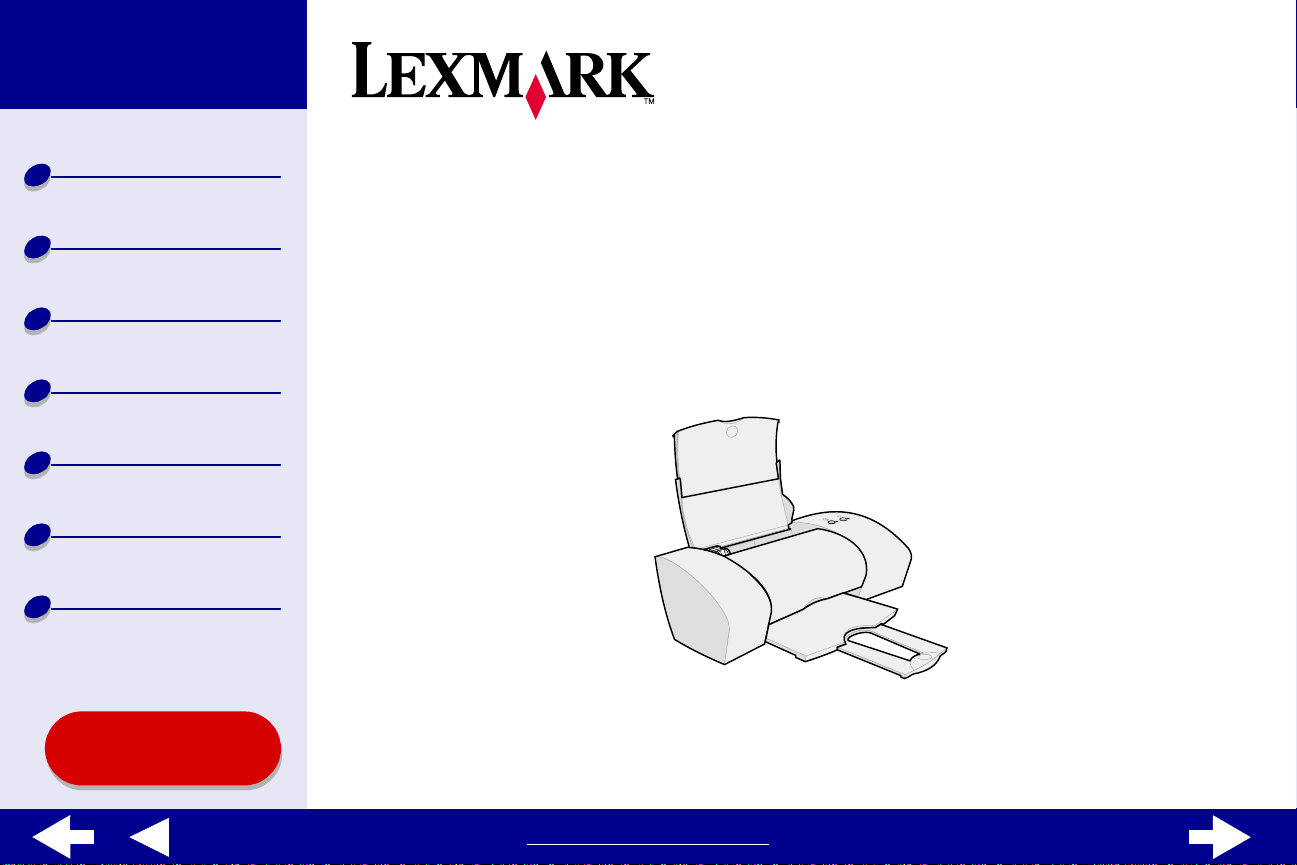
Skriveroversikt
Generell utskrift
Z25, Z35
Color Jetprinter™
Elektr onisk brukerhåndbok for
Utskriftsideer
Vedlikehold
Feilsøking
Merknader
Stikkordregister
Bruke denne
håndboken...
Mac OS X 10.0.3 til 10.1
www.lexmark.com
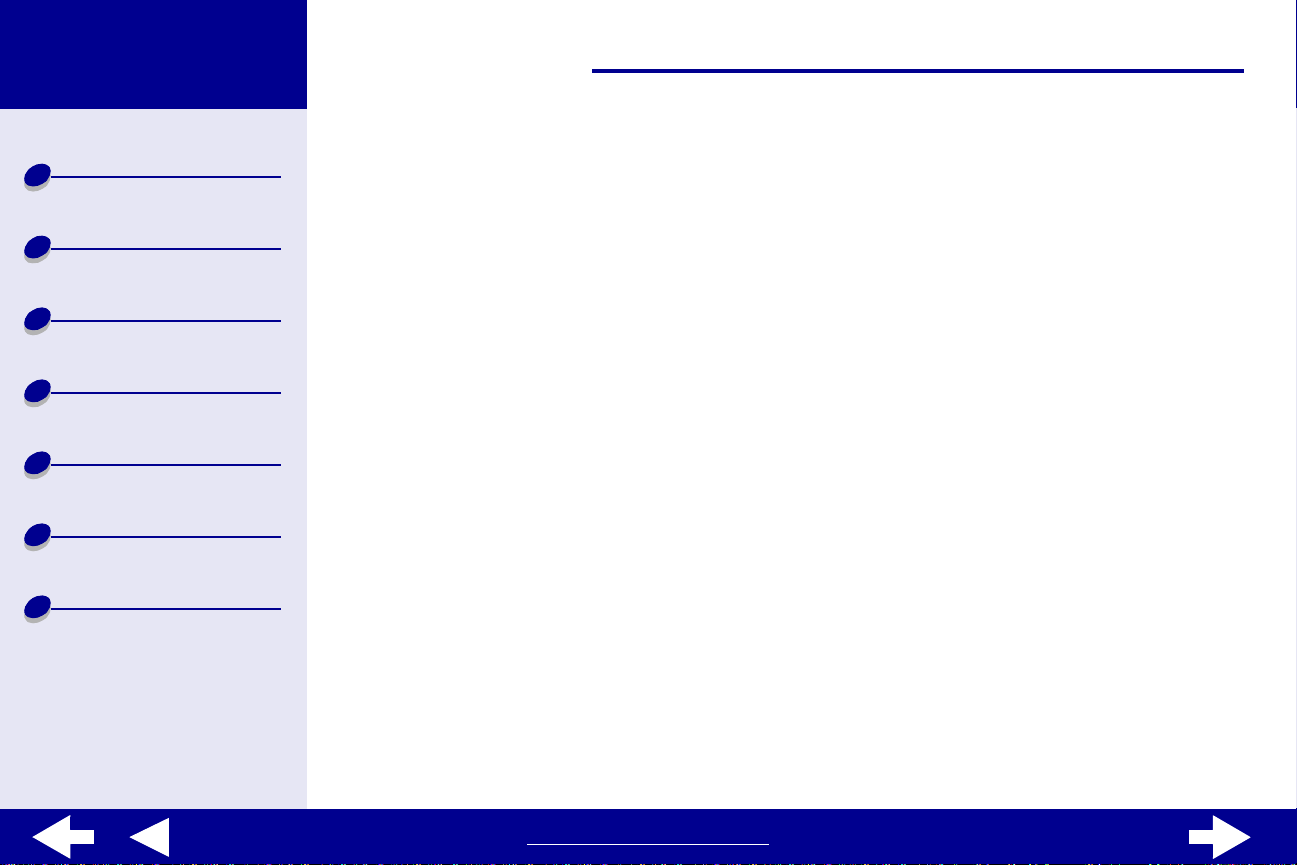
Lexmark Z25
Lexmark Z35
2Bruke denne håndboken
Skriveroversikt
Generell utskrift
Utskriftsideer
Vedlikehold
Feilsøking
Merknader
Stikkordregister
Navigere
• Klikk på kategoriene i vinduet til venstre for å na vigere gjennom sidene.
• Klikk på den blå teksten for å gå til andre deler av denne elektroniske
brukerhåndboken.
• Klikk på pilene nederst på skjermen for å bla frem og til bake gjennom sidene.
Søke
1
Velg Find på Edit -menyen i Acrobat.
2
I boksen Find What: skriver du ordet eller uttrykket du vil søke etter.
3
Klikk på Find.
Skrive ut
1
Velg Page Setup på File-menyen i Acrobat.
2
Velg Lexmark Z25-Z35 på menyen Format for, merk av for liggende og klikk deretter
på OK.
3
Velg Print på File-menyen i Acrobat.
4
Velg Le xmark Z25-Z35 på skrivermenyen, angi sidene du vil skrive ut og klikk deret ter
på Print.
www.lexmark.com
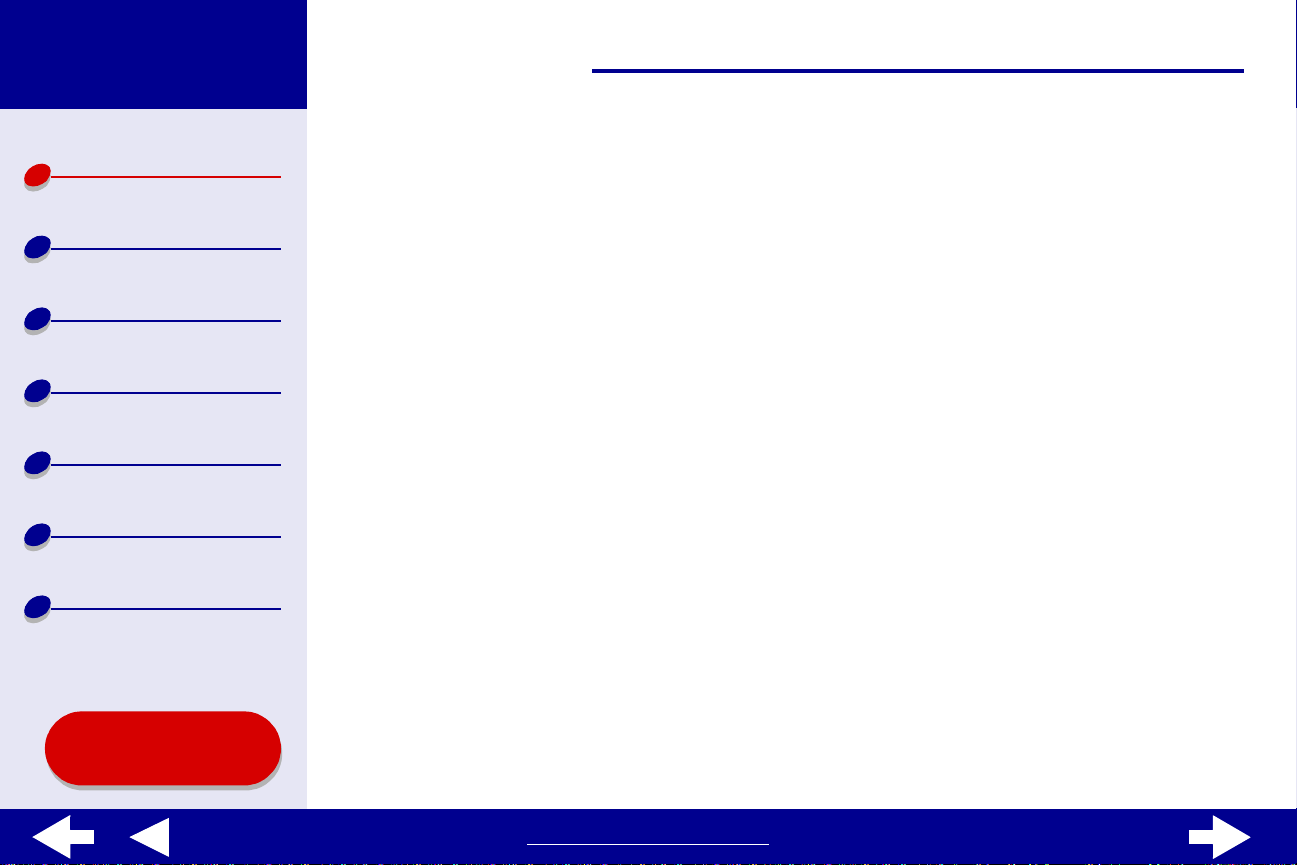
Lexmark Z25
Lexmark Z35
3Skriveroversikt
Skriveroversikt
Generell utskrift
Utskriftsideer
Vedlikehold
Feilsøking
Merknader
Stikkordregister
• Lære mer om skriverprogramvaren
• Lære mer om skriver delene
Bruke denne
håndboken...
www.lexmark.com
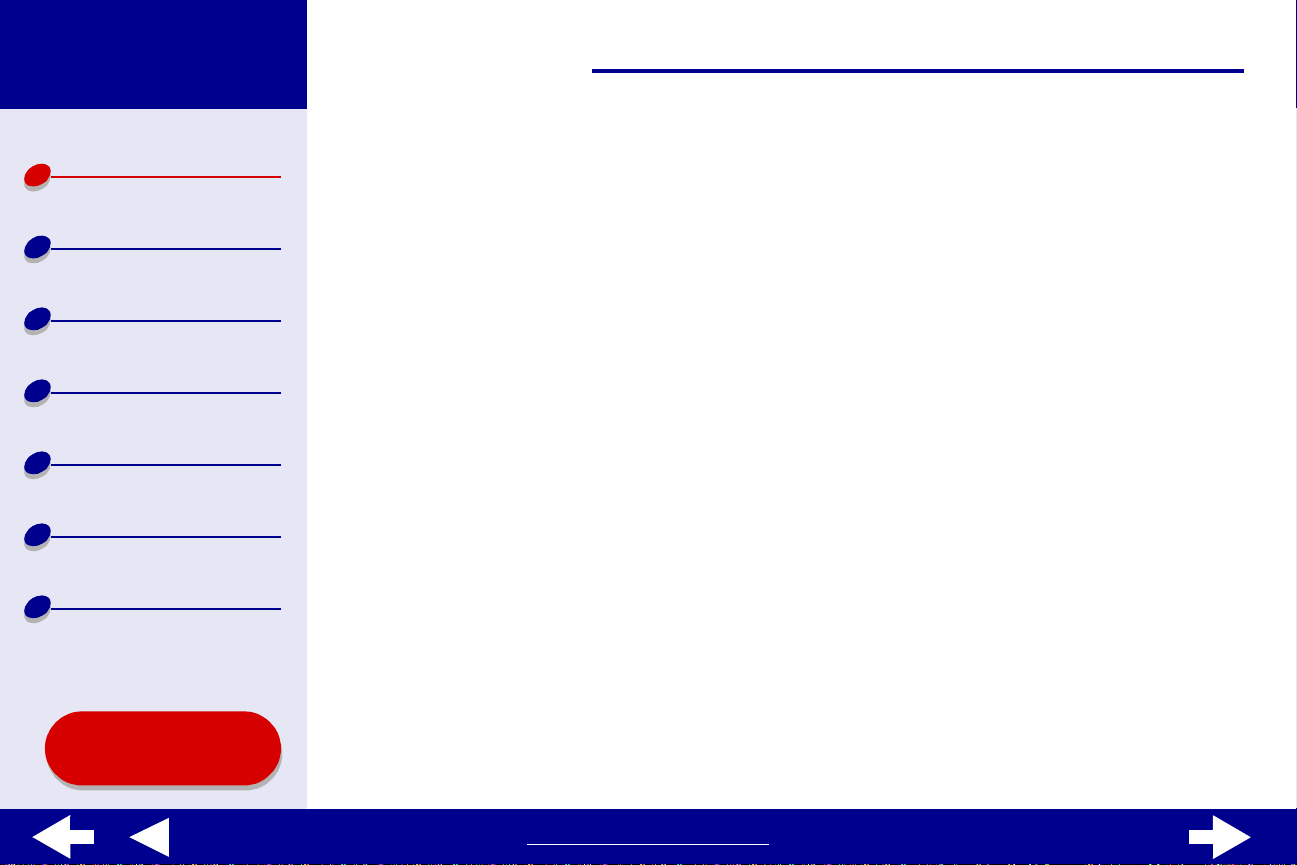
Lexmark Z25
Lexmark Z35
4Skriveroversikt
Skriveroversikt
Generell utskrift
Utskriftsideer
Vedlikehold
Feilsøking
Merknader
Stikkordregister
Lære mer om skriverprogramvaren
Skriverprogramvaren inneholder:
Dialogboksen Sideoppsett
•
Dialogboksen Skriv ut
•
Lexmark Z25-Z35-verktøy
•
Bruk Dialogboksen Sideoppsett og Dialogboksen Skriv utfor å tilpasse innstillingene for
dokumentet. Hvis du ønsker mer informasjon om hvilke innstillinger du bør velge fo r
dokumentet, se Utskriftsideer. Da du installerte skriverprogramvaren, ble innstillingene i
dialogboksene Sideoppsett og Skriv ut satt til standardinnstillingene:
Utskriftskvalitet: Normal Papirtype: Vanlig
Papirstørrelse: A4 eller U.S. Letter
Retning: Stående
Bruke denne
håndboken...
www.lexmark.com
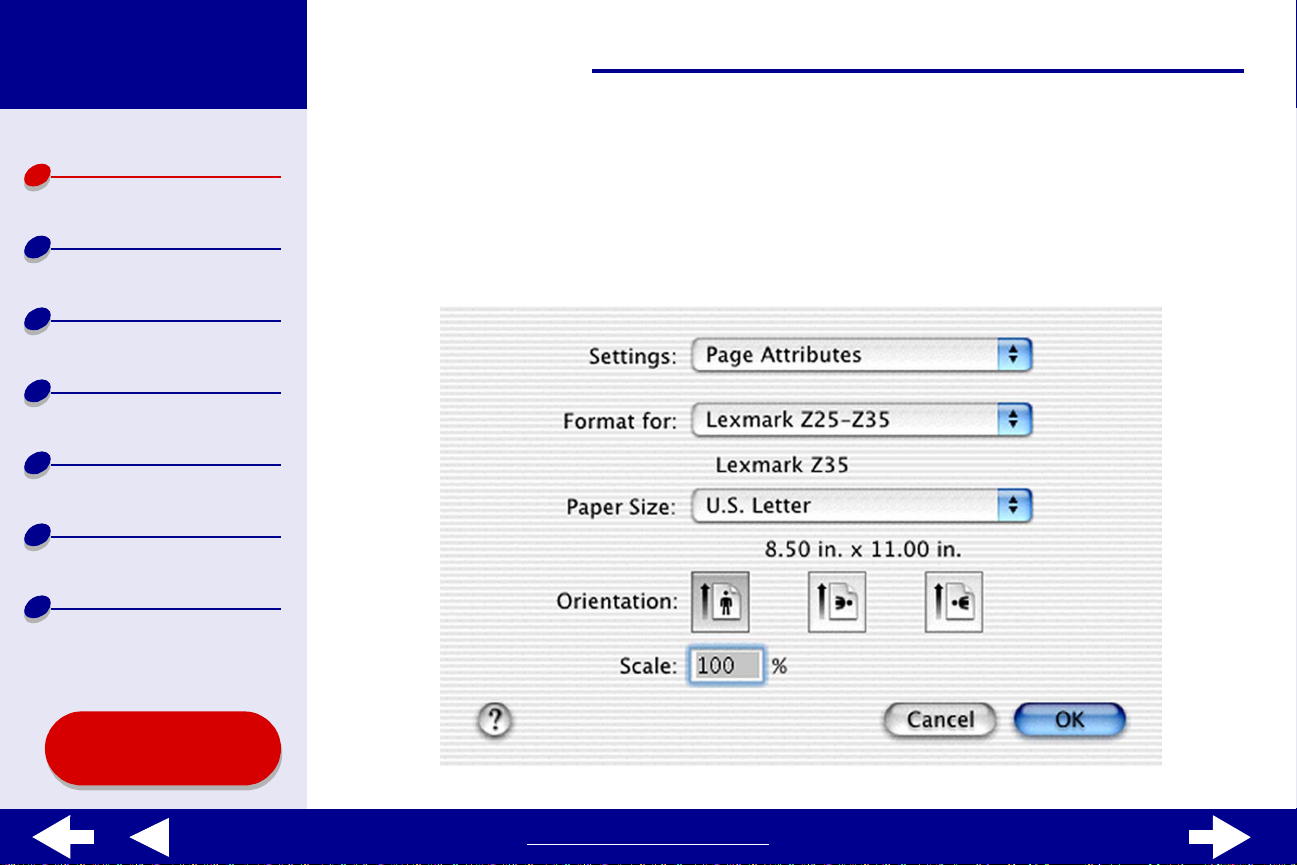
Lexmark Z25
Lexmark Z35
5Skriveroversikt
Skriveroversikt
Generell utskrift
Utskriftsideer
Vedlikehold
Feilsøking
Merknader
Stikkordregister
Dialogboksen Sideoppsett
Når dokumentet du vil skrive ut, er åpent, kan du bruke dialogboksen Sideoppsett til å velge
innstillinger som for eksempel papirstørrelse. Slik tilpasser du innstillingene i dialogboksen
Sideoppsett:
1
Velg Sideoppsett på Arkiv-menyen i programmet.
Bruke denne
håndboken...
www.lexmark.com
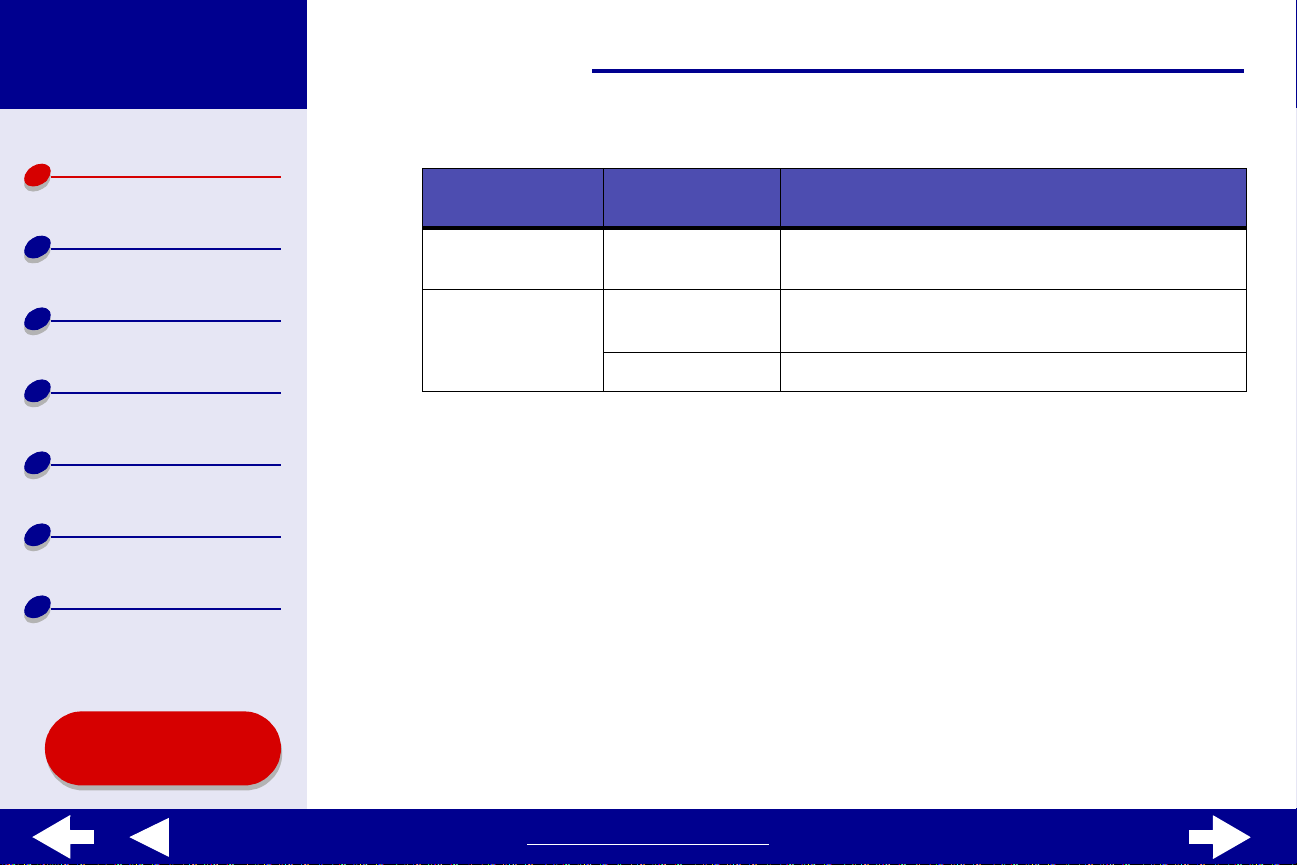
Lexmark Z25
Lexmark Z35
6Skriveroversikt
Skriveroversikt
Generell utskrift
Utskriftsideer
Vedlikehold
Feilsøking
Merknader
Stikkordregister
2
Endre innstillingene slik du ønsker.
Alternativer på
menyen:
Format for Lexmark Z25-
Innstillinger Sideattributter Velge papirstørrelse, retning eller skaleringsverdi
Hvis du ønsker me r informasjon om disse innstilli ngene, kan du klikke på ? for å vise
hjelpen for OS X-programvaren.
3
Klikk på OK f or å bruke innstillingene og lukke dialogboksen Sideoppsett.
Innstillinger: Når du vil gjøre følgende:
Z35
Oversikt Vise en oversikt over gjeldende sideinnstillinger.
Formatere siden for utskrift med skriveren
Lexmark Z25-Z35.
for dokumentet.
Bruke denne
håndboken...
www.lexmark.com
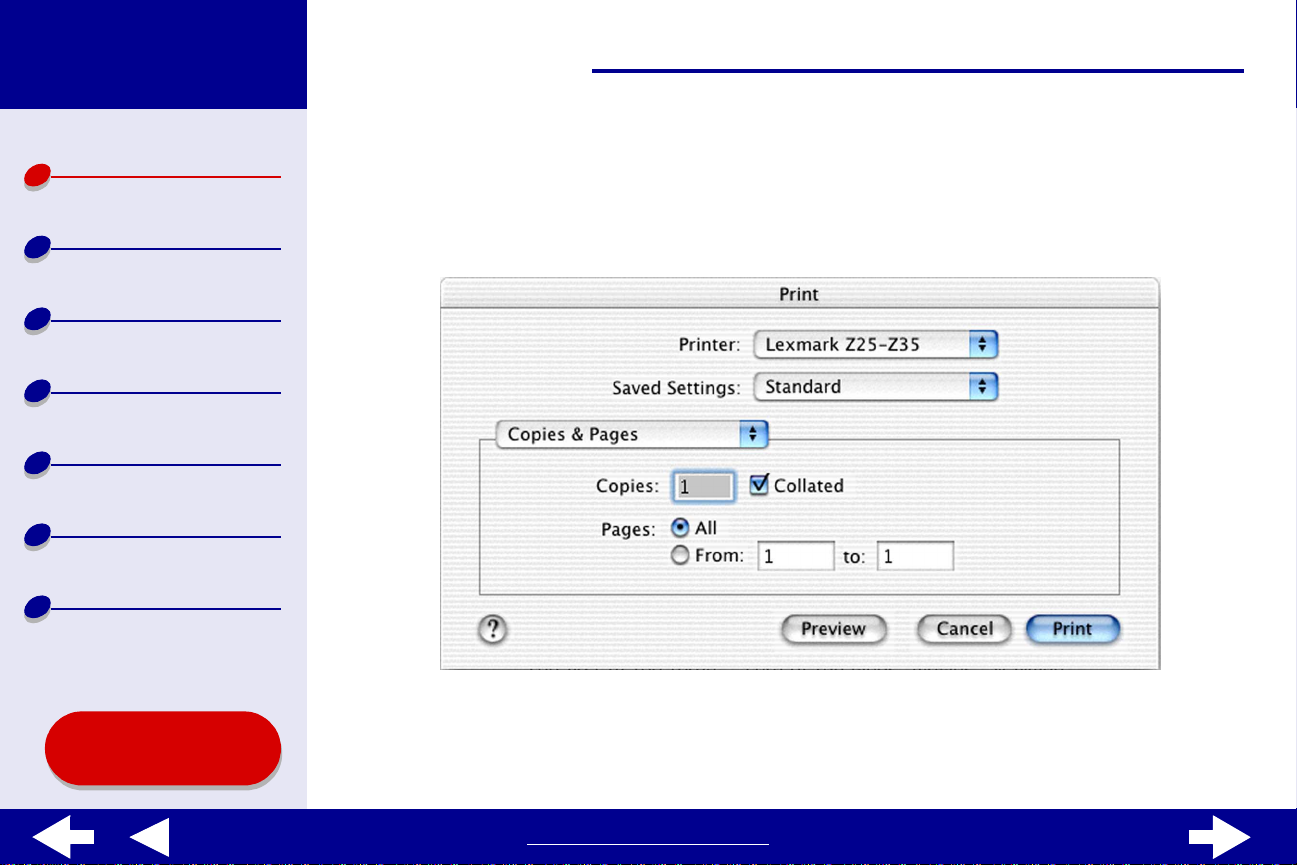
Lexmark Z25
Lexmark Z35
7Skriveroversikt
Skriveroversikt
Generell utskrift
Utskriftsideer
Vedlikehold
Feilsøking
Merknader
Stikkordregister
Dialogboksen Skriv ut
Når dokumentet er åpent, kan du bruke dialogboksen Skriv ut til å angi innstillinger som
påvirker utseendet på dokumentet. Slik tilpasser du innstillingene i dialogboksen Skriv ut:
1
Velg Skriv ut på Arkiv-menyen i programmet.
Bruke denne
håndboken...
www.lexmark.com
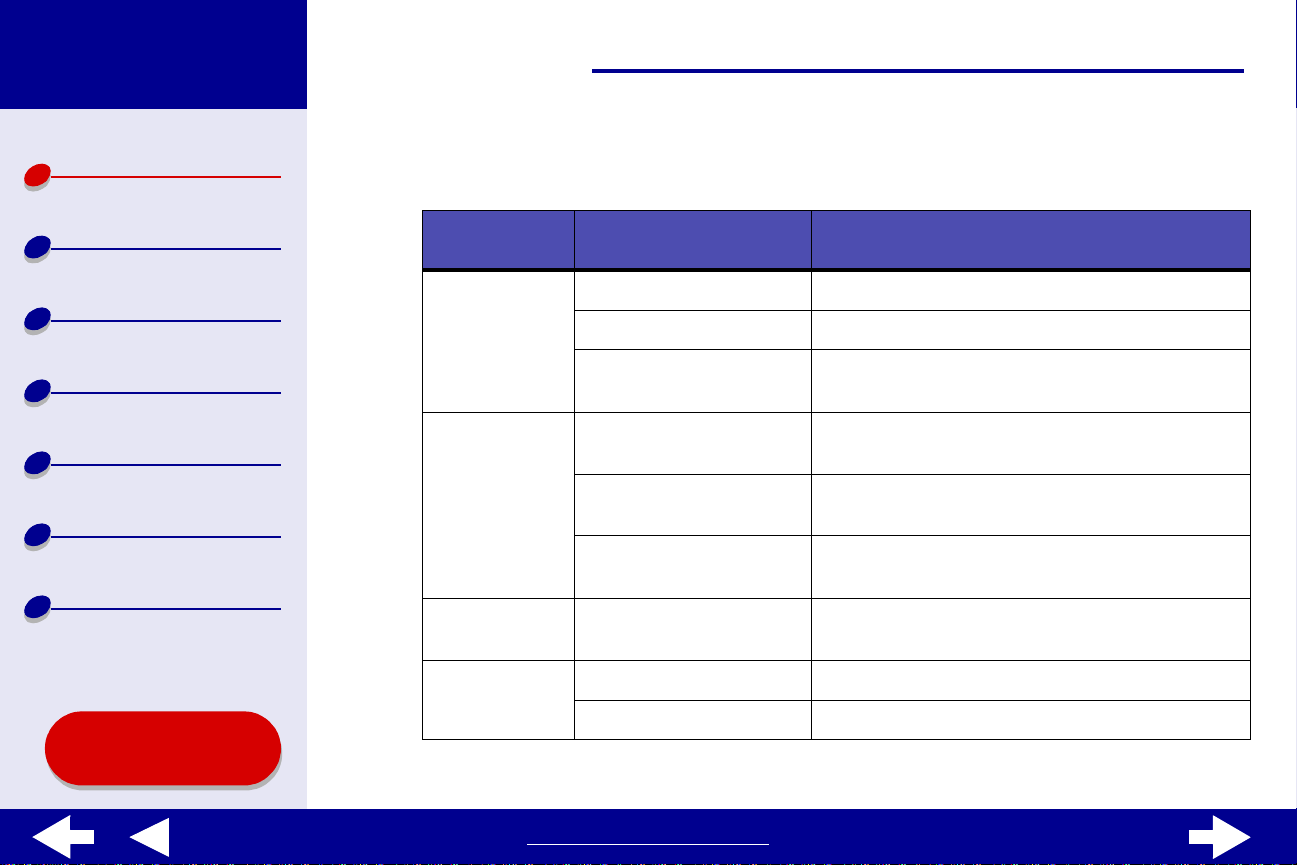
Lexmark Z25
Lexmark Z35
Skriveroversikt
2
Velg Lexmark Z25-Z35 på skrivermenyen.
3
Endre innstillingene slik du ønsker.
8Skriveroversikt
Generell utskrift
Utskriftsideer
Vedlikehold
Feilsøking
Merknader
Stikkordregister
Bruke denne
håndboken...
Alternativer
på menyen:
Kopier og
sider
Layout Sider pr. ark Skrive ut flere sider av dokumentet på ett enkelt
Utskriftsalternativer
Fargealternativer
Innstillinger: Når du vil gjøre følgende:
Kopier Angi antall kopier du vil skrive ut.
Sortert Sortere utskriftsjobber med flere kopier.
Alle eller Fra Skrive ut alle sidene i et dokument, eller et
bestemt antall sider.
ark.
Layoutretning Skrive ut sidene i dokumentet i en bestemt
rekkefølge.
Ramme Skrive ut en ramme rundt hver side av
dokumentet.
Lagre som PDF-fil Skrive ut dokumentet som PDF.
Dokumentfarge Velge en fargeinnstilling.
Raster Velge en rasterinnstilling.
www.lexmark.com
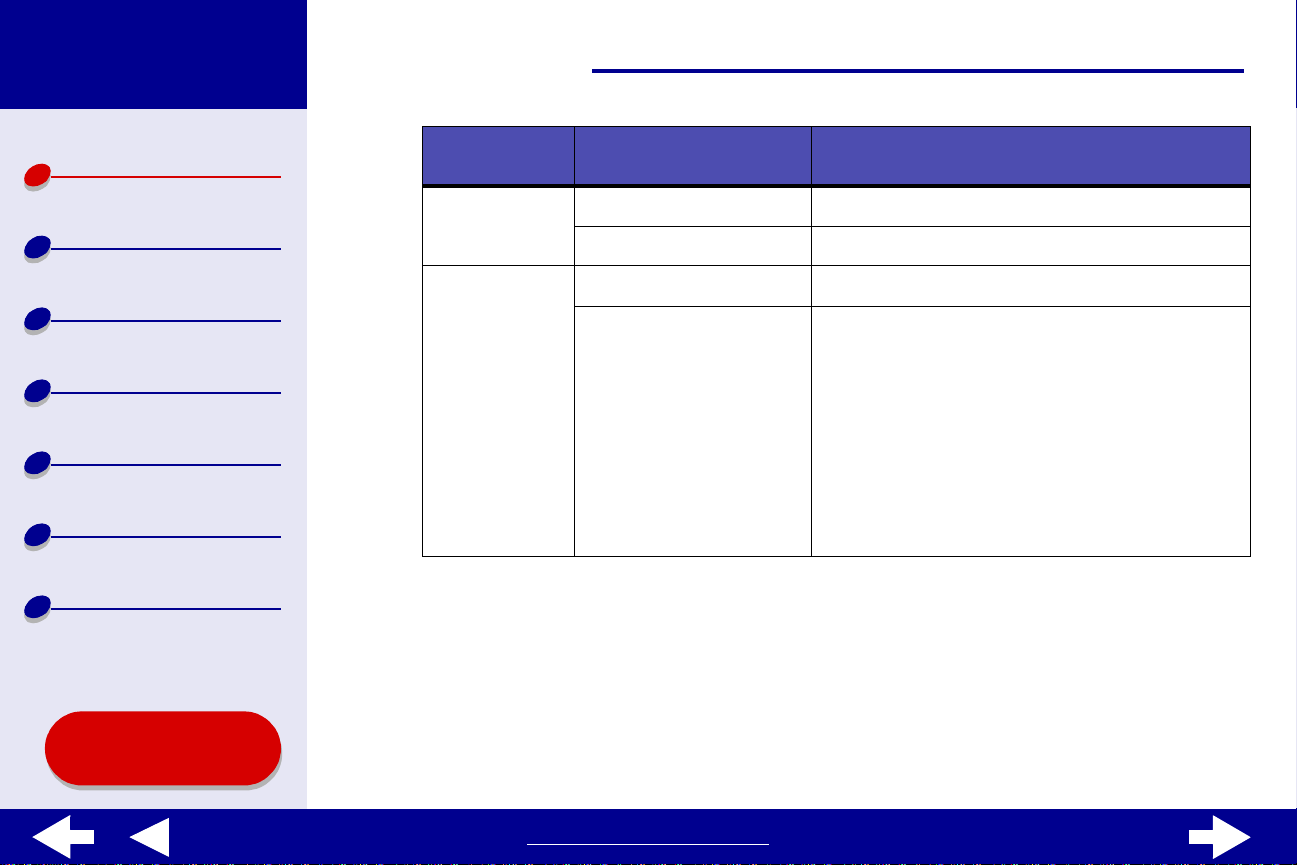
Lexmark Z25
Lexmark Z35
9Skriveroversikt
Skriveroversikt
Generell utskrift
Utskriftsideer
Vedlikehold
Feilsøking
Merknader
Stikkordregister
Alternativer
på menyen: Innstillinger: Når du vil gjøre følgende:
Avansert
layout
Kvalitet og
materiale
Skriv ut siste side først Skrive ut dokumentet i omvendt rekkefølge.
Speilvending Skrive ut dokumentet som et speilvendt bilde.
Papirtype Velge papirtype for dokumentet.
Utskriftskvalitet Velge utskriftskvalitet. Du kan velge mellom
Hurtigutskrift, Normal, Bedre og Best.
Merk: Utskriftskvaliteten Normal anbefales
for de fleste dokumenter. Innstillinger
for bedre utskriftskvalitet gir
dokumenter med bedre kvalitet for
noen papirtyper, men det tar lenger
tid å skrive ut. Hvis du ønsker mer
informasjon om egnet utskriftskvalitet
for dokumentet, se Utskriftsideer.
Bruke denne
håndboken...
www.lexmark.com
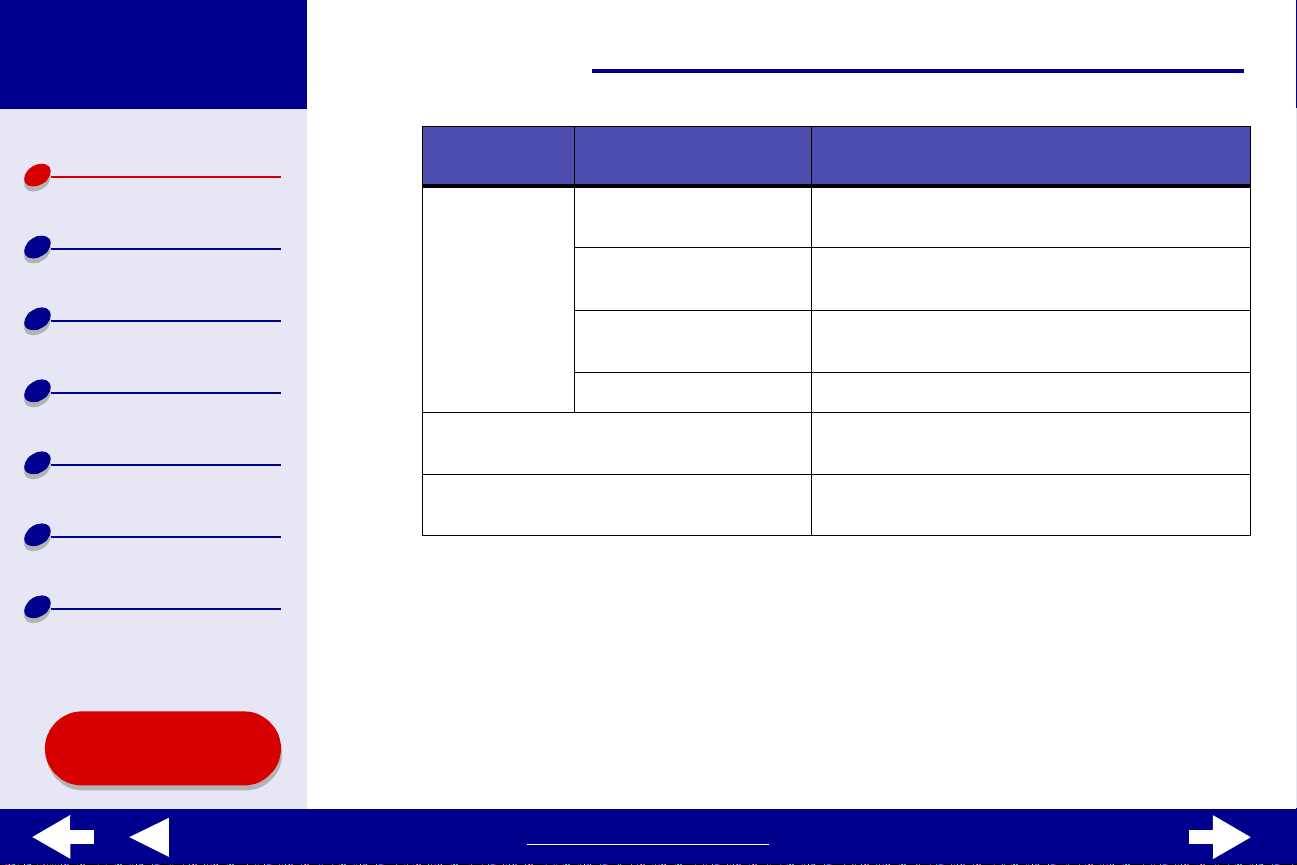
Lexmark Z25
Lexmark Z35
10Skriveroversikt
Skriveroversikt
Generell utskrift
Utskriftsideer
Vedlikehold
Feilsøking
Merknader
Stikkordregister
Alternativer
på menyen: Innstillinger: Når du vil gjøre følgende:
Skrivertjenester
Oversikt Vise en oversikt over gjeldende
Lagre tilpasset innstilling Lagre de gjeldende utskriftsinnstillingene for
4
Hvis du ønsker mer i nf ormasjon om innstill ingene i dial oboksen Skriv ut, k an du klikk e
på ? for å vise hjelp for disse elementene. Når du er ferdig, kan du klikke på den røde
lukkeknappen.
5
Klikk på Skriv ut for å bruke innstillingene og skrive ut dokumentet.
Lexmark Z25-Z35verktøy
Feilsøking Vise informasjon om feilsøking i hjelpen for
Bestille rekvisita Vise informasjon om rekvisita eller bestille
Programvareversjon Vise informasjon om programvareversjon.
Åpne Lexmark Z25-Z35-verktøy.
skriverprogramvaren.
rekvisita på hjemmesiden til Lexmark.
utskriftsinnstillinger.
senere bruk.
Bruke denne
håndboken...
www.lexmark.com
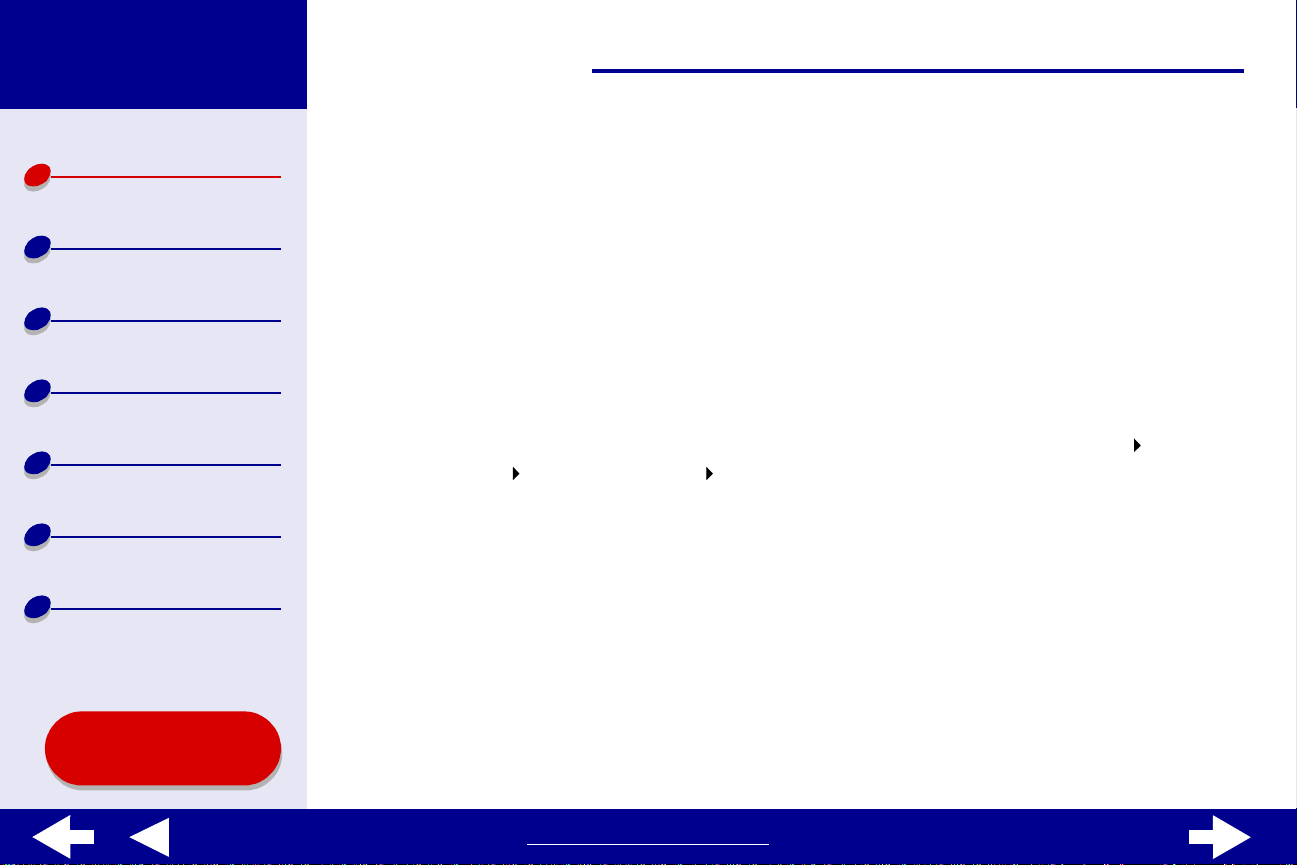
Lexmark Z25
Lexmark Z35
11Skriveroversikt
Skriveroversikt
Generell utskrift
Utskriftsideer
Vedlikehold
Feilsøking
Merknader
Stikkordregister
Lexmark Z25-Z35-verktøy
Bruk Lexmark Z25-Z35-verktøyet til å overvåke skriv eren og skriverrekvisita . Du kan:
• sette inn blekkpatroner • skrive ut en testside
• justere blekkpatroner • få in formasjon om bestilling av rekvisita
• rense blekkdysene • hente informasjon om
programvarev ersjonen
Bruke Lexmark Z25-Z35-verktøyet
1
Klikk på Maskin i Finder, og dobbeltklikk deretter på ikonet for OS X-disk Bibliotekmappen Skrivere-mappen Lexmark-mappen.
Bruke denne
håndboken...
www.lexmark.com
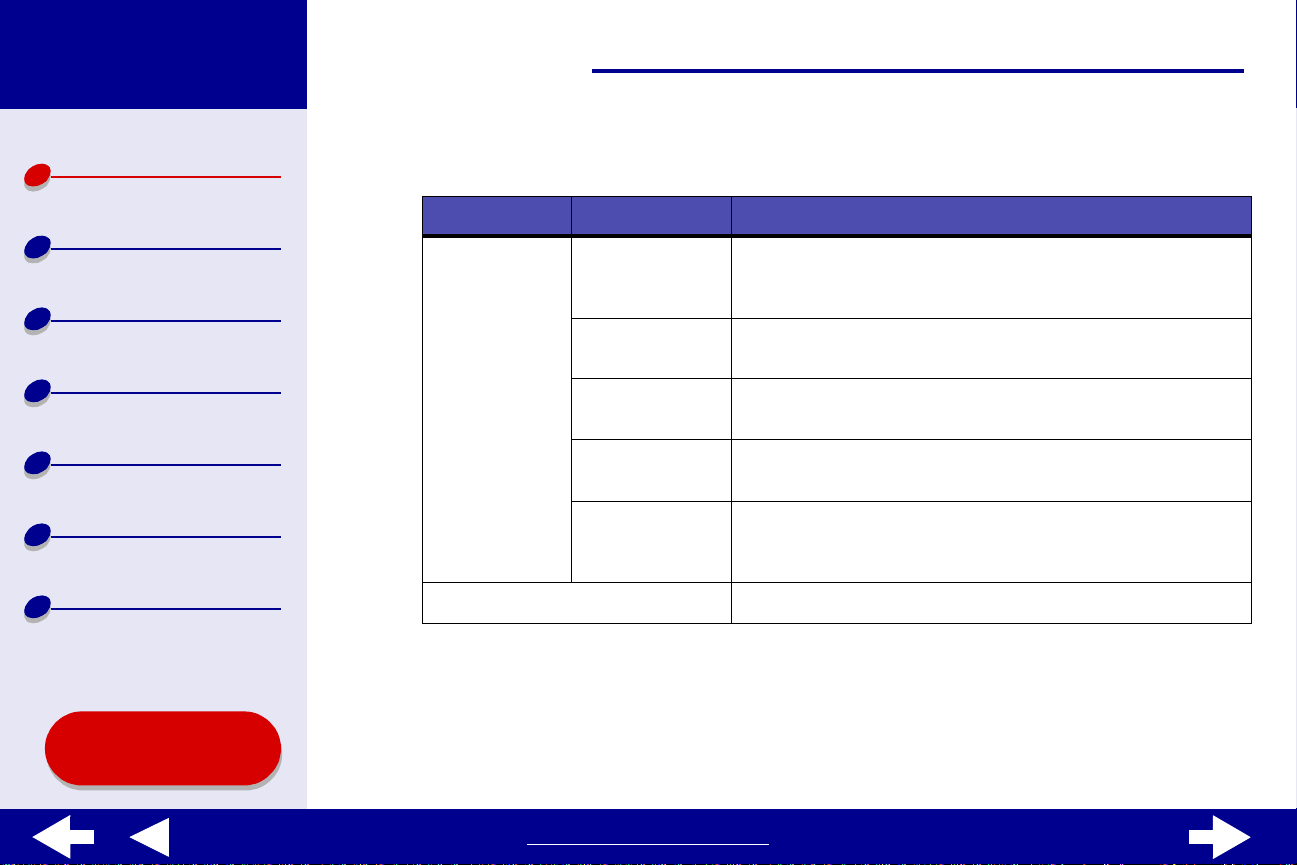
Lexmark Z25
Lexmark Z35
Skriveroversikt
2
Dobbeltklikk på ik onet for Lexmark Z25-Z35-verktøyet.
Lexmark Z25-Z35-verktøyet vises.
12Skriveroversikt
Generell utskrift
Utskriftsideer
Vedlikehold
Feilsøking
Merknader
Stikkordregister
Bruke denne
håndboken...
Alternativer: Innstillinger: Når du vil gjøre følgende:
Kategorien
Blekkpatroner
Kategorien Om Hente informasjon om programvareversjonen.
3
Hvis du vil vite mer om hva du kan gjøre med skriveren, kan du klikke på ? for å åpne
Sett inn/bytt
patron
Juster
blekkpatron
Rens
blekkdyser
Skriv ut
testside
Bestille
rekvisita
Angi blekkpatroninnstillinger i skriverprogramvaren når
du setter inn eller bytter en blekkpatron. Hvis du ønsker
mer informasjon, se Bytte blekkpatronen.
Justere blekkpatronene. Hvis du ønsk er mer
informasjon, se Justere blekkpatronene.
Forbedre utskriftskvaliteten v ed å r ense tette blekkdyser.
Hvis du ønsker mer info rmasjon, se Rense blekkd ysene.
Skrive ut en testside for å kontrollere at skriveren
fungerer som den skal.
Bestille rekvisita, for eksempel blekkpatroner, fra
Lexmarks hjemmeside. Hvis du ønsker mer informasjon,
se Bestille rekvisita.
hjelpen til skriverprogramvaren. Når du er ferdig, ka n du klikke på den røde
lukkeknappen.
4
Klikk på den røde lukkeknappen for å lukke Lexmark Z25-Z35-verktøyet.
www.lexmark.com
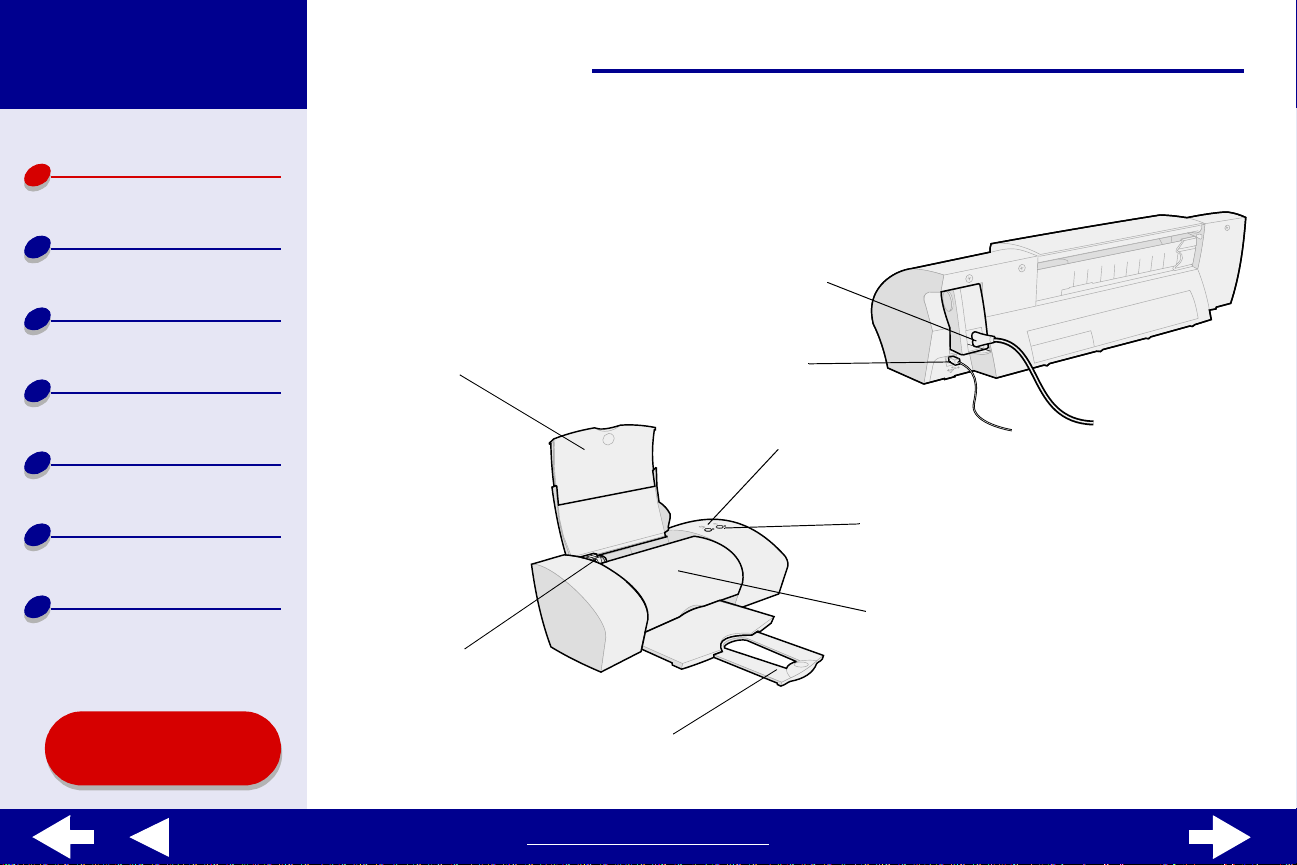
Lexmark Z25
Lexmark Z35
13Skriveroversikt
Skriveroversikt
Generell utskrift
Utskriftsideer
Vedlikehold
Feilsøking
Merknader
Stikkordregister
Lære mer om skriverdelene
Tabellen på neste side beskriver hver del.
Strømforsyning
Papirstøtte
Papirskinne
USB-kabelforbindelse
Papirmateknapp og
Papirmatelampe
Av/på-knapp og
Av/på-lampe
Frontdeksel
Bruke denne
håndboken...
Utskuff
www.lexmark.com
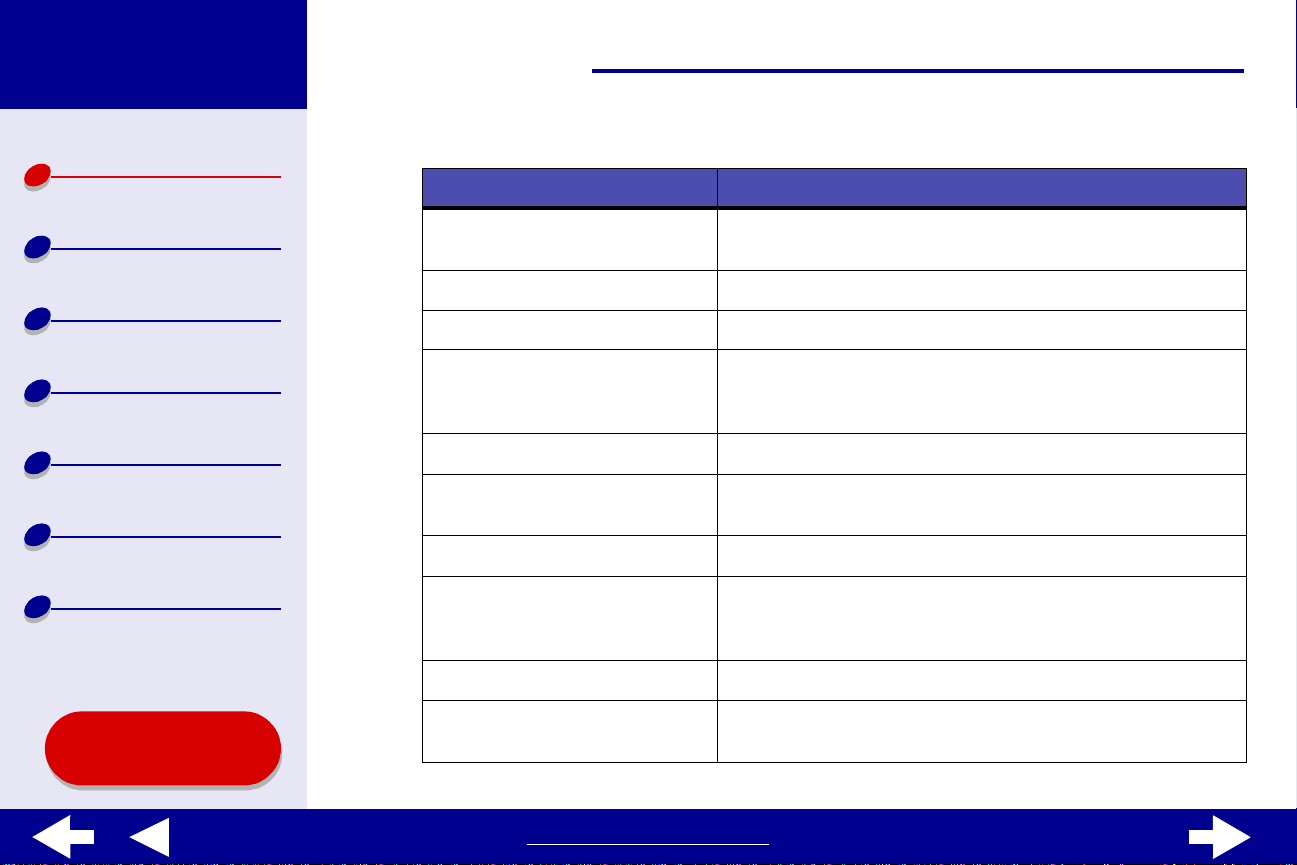
Lexmark Z25
Lexmark Z35
Skriveroversikt
14Skriveroversikt
Del: Hva delene brukes til:
Generell utskrift
Utskriftsideer
Vedlikehold
Feilsøking
Merknader
Stikkordregister
Bruke denne
håndboken...
Frontdeksel • Sette inn eller bytte ut blekkpatronene.
• Fjerne fastkjørt papir.
Utskuff Stable papir etter utskrift.
Papirmateknapp Trekke ut papir fra skriveren.
Papirmatelampe Kontrollere skriverstatusen. Hvis du ønsker mer
informasjon, se Lære mer om feilmeldinger og
blinkende lamper.
Papirskinne Kontrollere at papiret trekkes riktig inn i skriveren.
Papirstøtte Holde papiret rett i skriveren. Pass på at du drar
papirstøtten helt ut.
Av/på-knapp Slå skriveren på eller av.
Av/på-lampe Kontrollere skriverstatusen. Hvis du ønsker mer
informasjon, se Lære mer om feilmeldinger og
blinkende lamper.
Strømforsyning Sørg for at skriveren får strøm.
USB-kabelforbindelse Koble skriveren til datamaskinen ved hjelp av en
USB-kabel.
www.lexmark.com
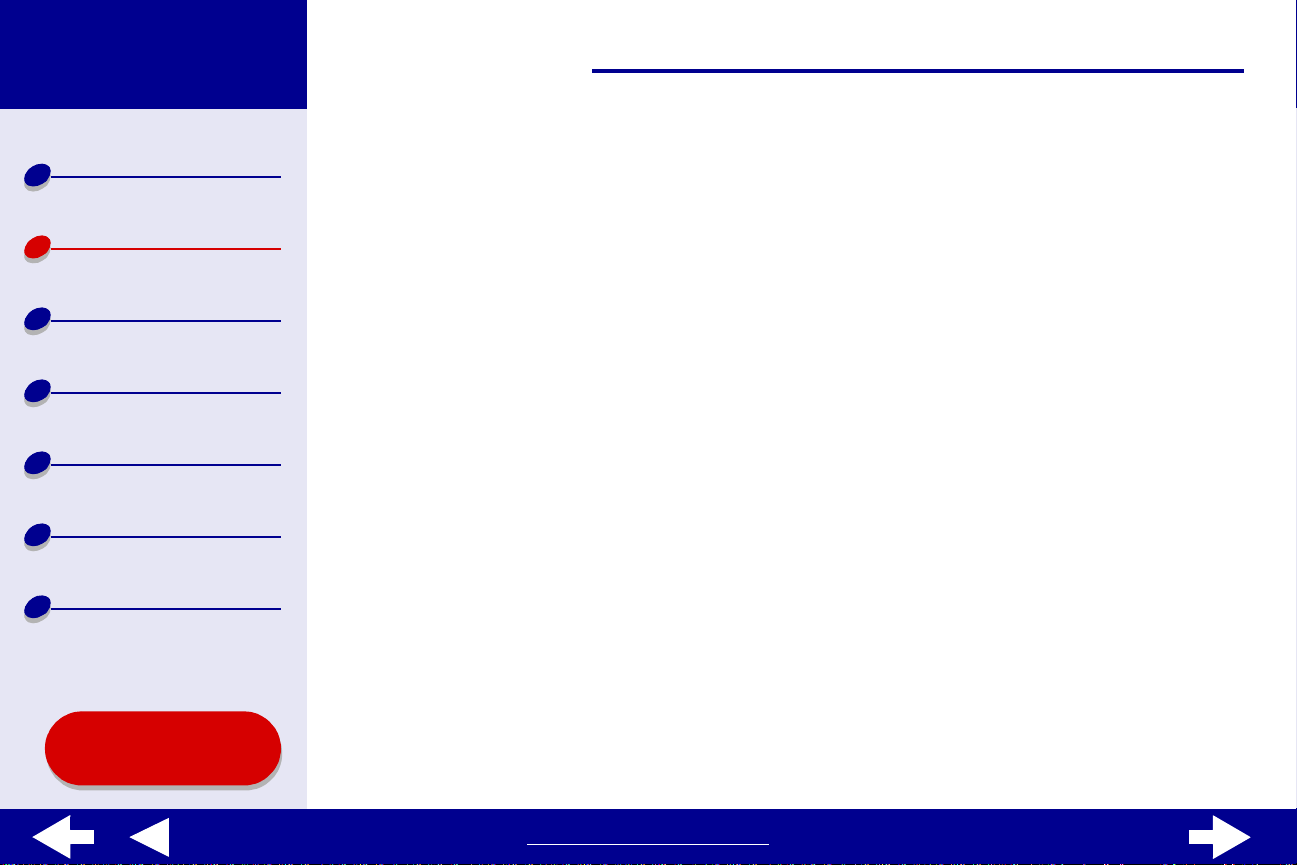
Lexmark Z25
Lexmark Z35
15Generell utskrift
Skriveroversikt
Generell utskrift
Utskriftsideer
Vedlikehold
Feilsøking
Merknader
Stikkordregister
Så enkelt er det å skrive ut:
Trinn 1: Legg i papiret
Trinn 2: Tilpass skriverinnstillingene
Trinn 3: Skriv ut dokumentet
Merk: Hvis du ønsker hjelp til å skrive ut på spesialpapir (for eksempel fotopapir,
bannerpapir, transparenter eller påst rykningspapir), se Utskriftsideer.
Bruke denne
håndboken...
www.lexmark.com
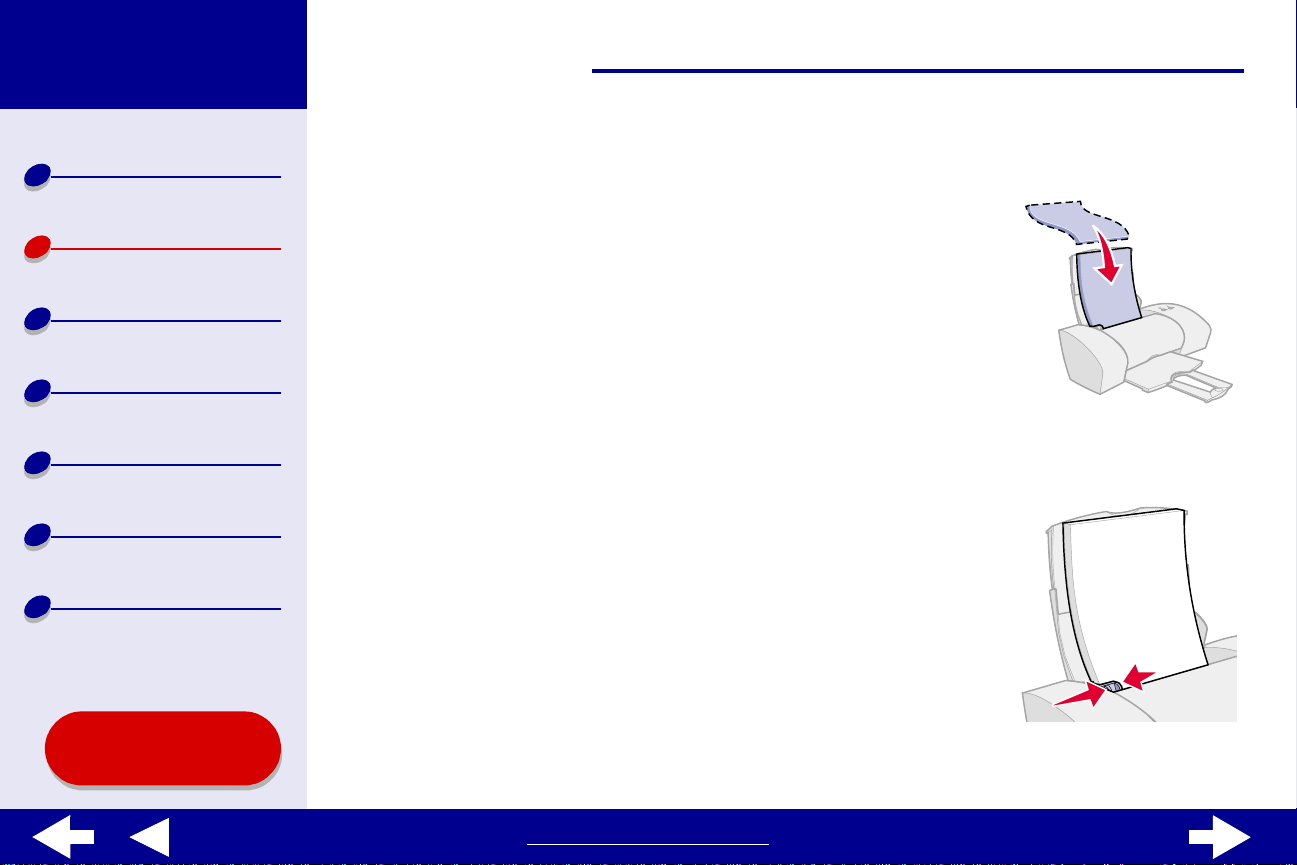
Lexmark Z25
Lexmark Z35
16Generell utskrift
Skriveroversikt
Generell utskrift
Utskriftsideer
Vedlikehold
Feilsøking
Merknader
Stikkordregister
Trinn 1: Legg i papiret
Du kan legge i opptil 100 ark med vanlig papir, avhengig av
tykkelsen og vekten på papiret.
1
Kontrol ler at papirstøtten står rett opp og at den er trukket
helt ut.
2
Legg arkene inntil høyre side av papirstøtten, med
utskriftssiden mot deg.
Merk: A4-papir skal ligge litt over toppen av
papirstøtten. Toppen av Letter-papir skal
justeres etter toppen på papirstøtten. Ikke press
papiret for langt ned i skriveren.
3
Skyv papirskinnen inntil den venstre kanten av papiret.
Hvis du ønsker informasjon om hvordan du skal legge i
spesialpapir, se Utskriftsideer.
Bruke denne
håndboken...
www.lexmark.com
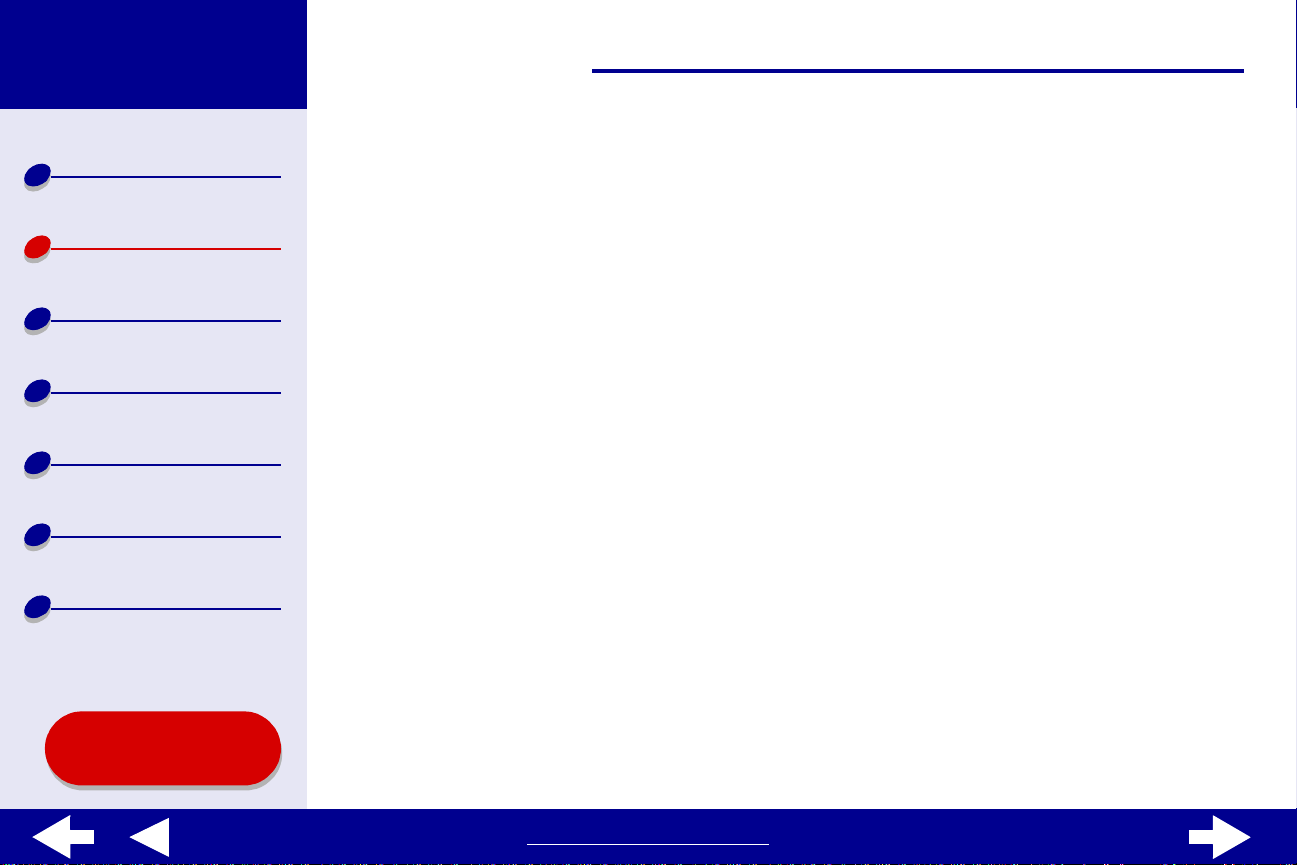
Lexmark Z25
Lexmark Z35
17Generell utskrift
Skriveroversikt
Generell utskrift
Utskriftsideer
Vedlikehold
Feilsøking
Merknader
Stikkordregister
Trinn 2: Tilpass skriverinnstillingene
Hvis du bruker A4-papir eller papir av typen Letter og ønsker vanlig utskriftskvalitet, trenger
du ikke å justere skriverinnstillingene.
Hvis du bruker spesialpapir, for eksempel fotopapir, kort, konvolutter eller bannerpapir , se
Utskriftsideer for å tilpasse skriverinnstillingene.
Hvis du ønsker mer informasjon om de ulike skriv erinnst il lingene, se Lære mer om
skriverprogramvaren.
Bruke denne
håndboken...
www.lexmark.com
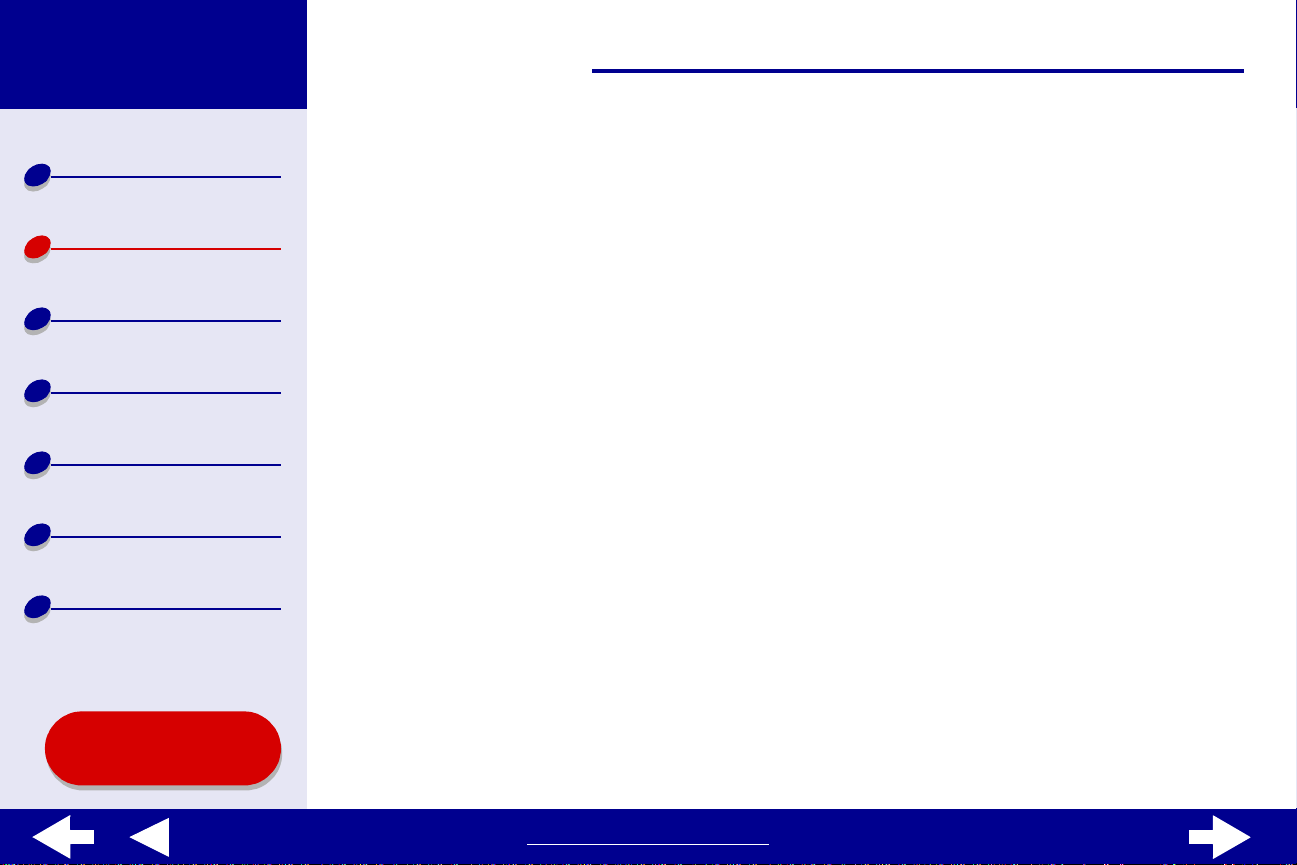
Lexmark Z25
Lexmark Z35
18Generell utskrift
Skriveroversikt
Generell utskrift
Utskriftsideer
Vedlikehold
Feilsøking
Merknader
Stikkordregister
Trinn 3: Skriv ut dokumentet
Når du har lagt i papiret og tilpasset skriverinnstillingene (hvis nødvendig), er du klar til å
skrive ut.
1
Velg Skriv ut på Arkiv-menyen i programmet.
2
Klikk på Skriv ut.
Merk: Du kan ha opptil 50 ark i utskuffen. Hvis du skal skrive ut mer enn 50 ark,
må du fjerne de første 50 arkene før du kan fortsette utskriften.
Bruke denne
håndboken...
www.lexmark.com
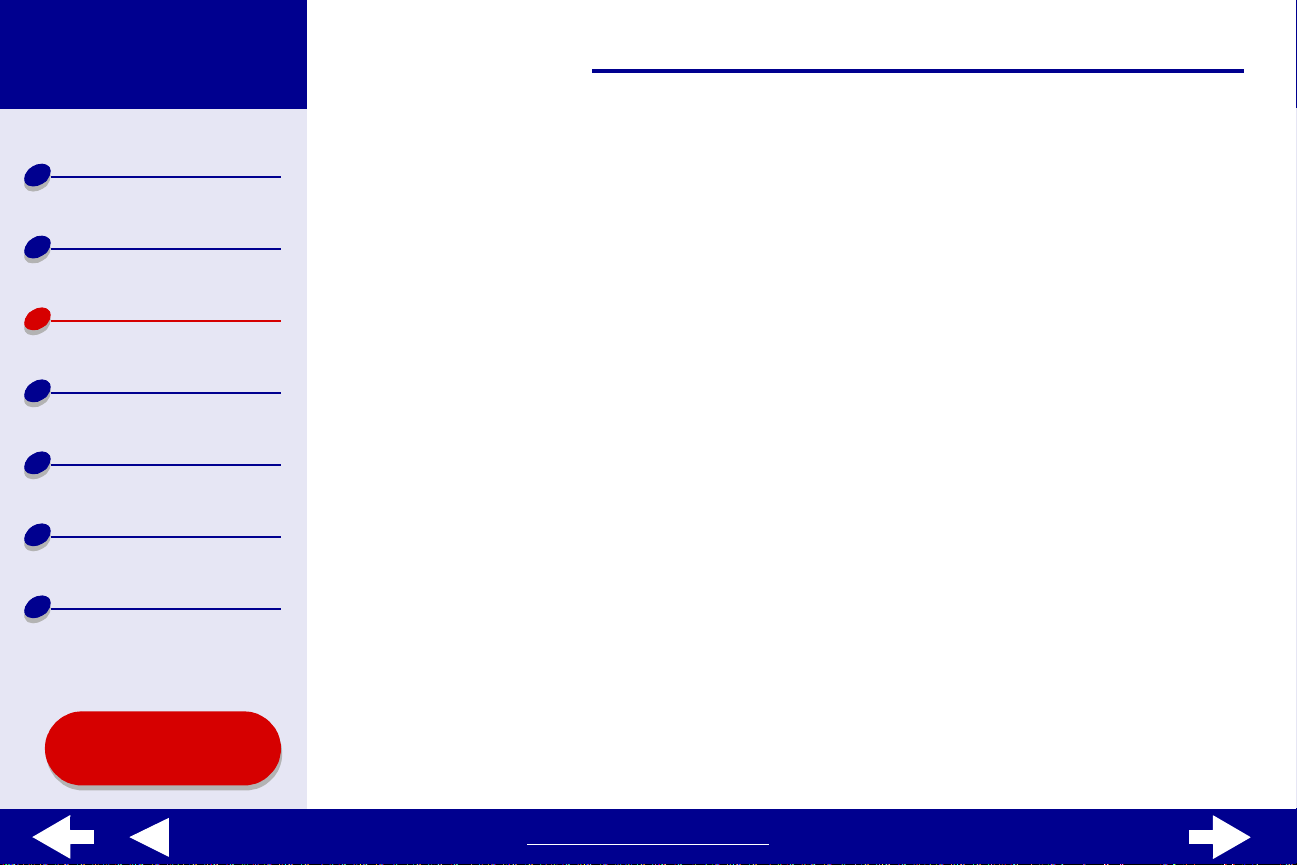
Lexmark Z25
Lexmark Z35
Skriveroversikt
19Utskriftsideer
Generell utskrift
Utskriftsideer
Vedlikehold
Feilsøking
Merknader
Stikkordregister
Bruke denne
håndboken...
• Skrive ut fotografier
• Skrive ut på Premium-
papir (bestrøket)
• Skrive ut kort
• Skrive ut på konvolutter
• Skrive ut fargebilder i
sort/hvitt
• Skrive ut på etiketter
• Skrive ut papirkopier
• Skrive ut på
påstrykningspapir
• Skrive ut på transparenter
• Skrive ut på bannerpapir
www.lexmark.com
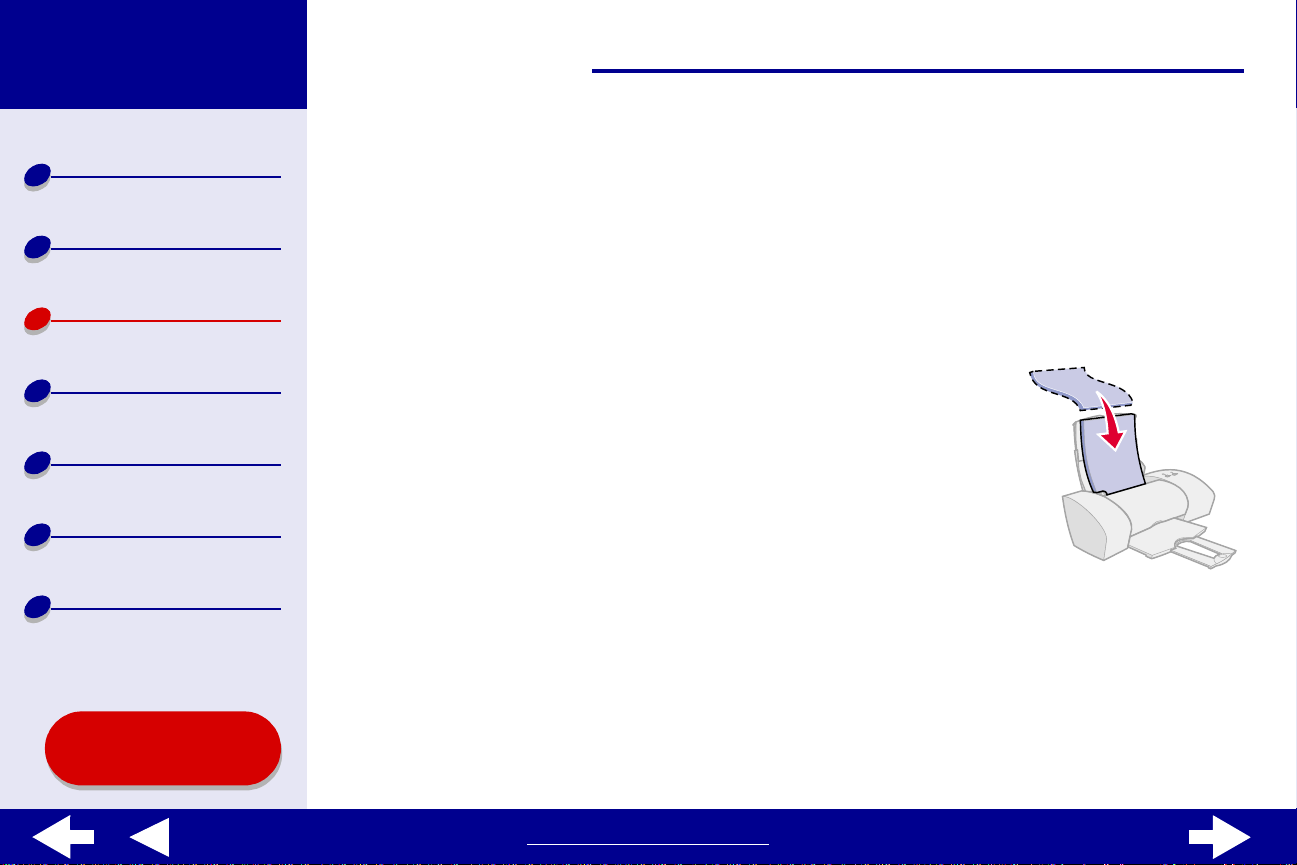
Lexmark Z25
Lexmark Z35
20Utskriftsideer
Skriveroversikt
Generell utskrift
Utskriftsideer
Vedlikehold
Feilsøking
Merknader
Stikkordregister
Skrive ut fotografier
Du kan legge i opptil 25 ark med bestrøket papir, fotopapir eller glanset papir, avhengig av
tykkelsen på papiret. Det kan hende at du vil skrive ut fotografiene på vanlig papir f ør du
legger i fotopapir og endrer innstillingene. På denne måten kan du justere bildet slik at
utskriften blir best mulig, uten å sløse med fotopapir. Hvis du vil skrive ut på fotokort, se
Skrive ut kort.
Trinn 1:Legg i fotopapiret
•
Hvis det fulgte instruksjoner med fotopapiret, må du lese
dem nøye.
•
Kontrol ler at papiret ikke er brukt eller ødelagt.
•
Kontrol ler at den glansede eller bestrøkne siden vender mot
deg.
•
Legg i papiret inntil høyre side av papirstøtten.
Merk: Ikke trykk papiret for langt ned i skriveren.
•
Skyv papirskinnen inntil den venstre kanten av papiret.
Bruke denne
håndboken...
www.lexmark.com
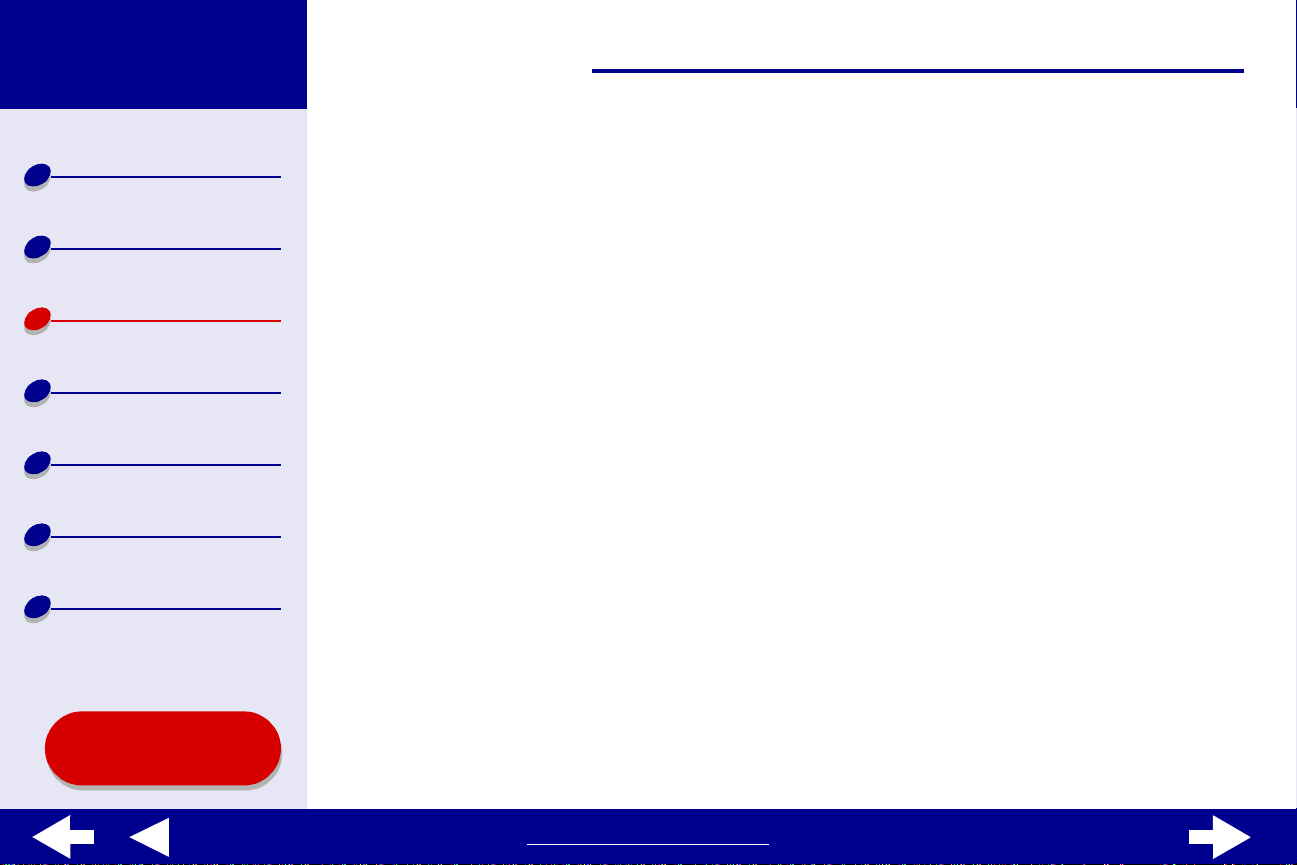
Lexmark Z25
Lexmark Z35
21Utskriftsideer
Skriveroversikt
Generell utskrift
Utskriftsideer
Vedlikehold
Feilsøking
Merknader
Stikkordregister
Trinn 2:Tilpass skriv e rinnstillinge ne
Hvis du vil ha hjelp, se Lære mer om skriverprogramvaren.
1
Velge papirstørrelse og retning:
a
Velg Sideoppsett på Arkiv-menyen i programmet .
b
Velg Lexmark Z25-Z35 på menyen Format for.
c
Velg Sideattributter på menyen Innstillinger.
d
Velg papirstørrelsen for fotografiet på men yen Papirstørrelse.
e
Velg Stående, Liggende eller Omvendt li ggende som papirretning.
f
Klikk på OK.
2
Velg papir type, utskriftskvalitet og fargeinnstilling:
a
Velg Skriv ut på Arkiv-menyen i programmet.
b
Velg Lexmark Z25-Z35 på skrivermenyen.
c
Velg Fargealternativer på menyen øverst til venstr e.
d
Ve lg N a turlig på menyen Dokumentfarge.
Bruke denne
håndboken...
e
Ve lg A irb rush på menyen Raster.
www.lexmark.com
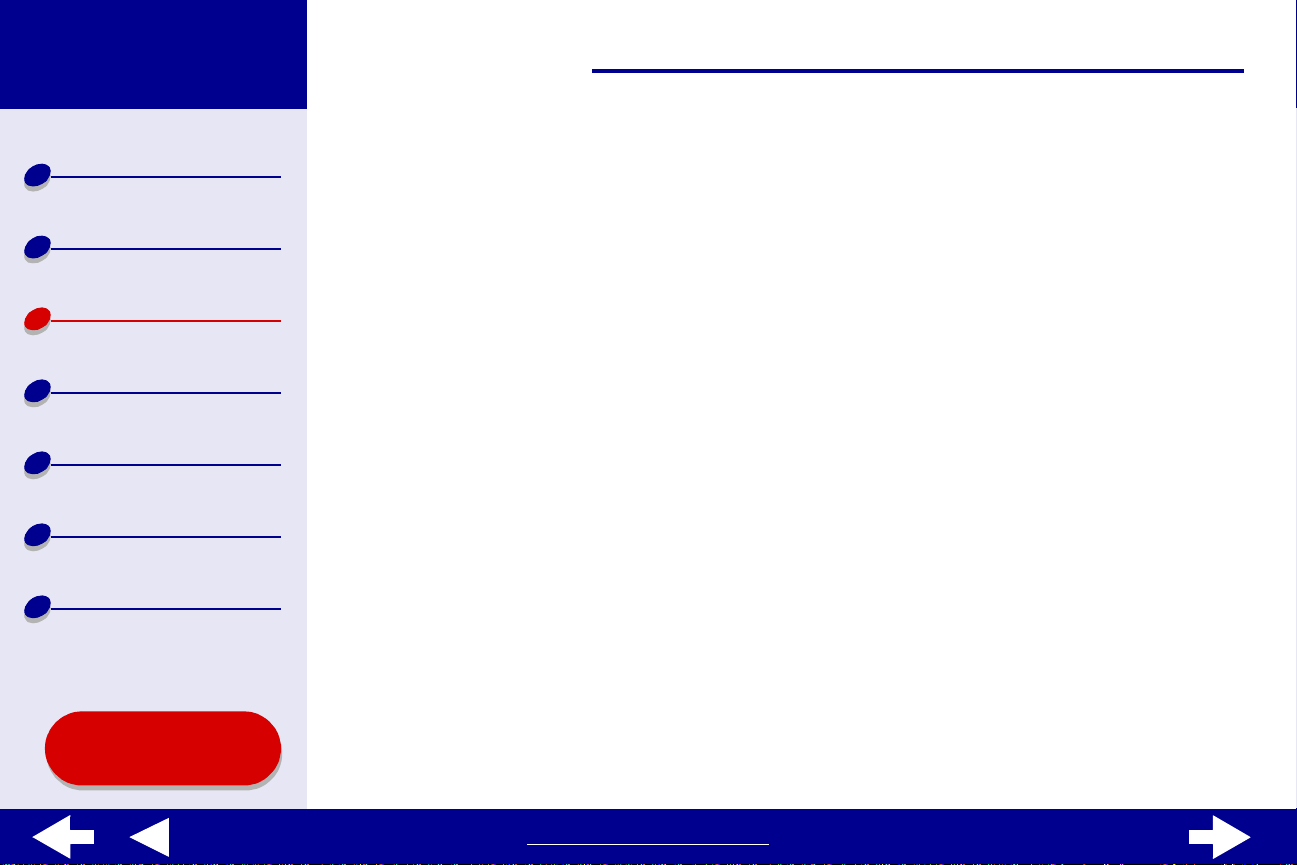
Lexmark Z25
Lexmark Z35
Skriveroversikt
Generell utskrift
Utskriftsideer
f
Velg Kvalitet og materiale på menyen øverst til venstre.
g
Velg Glanset papir/fotopapir på menyen Papirtype.
h
Klikk på alternativet Bedre eller Best under Utskriftskvalitet.
Merk: Innstillinger for bedre utskriftskv alitet gir dokumenter med bedre kvalitet,
men kan ta lenger tid å skrive ut.
22Utskriftsideer
Vedlikehold
Feilsøking
Merknader
Stikkordregister
Bruke denne
håndboken...
Trinn 3:Skriv ut fotografiene
Klikk på Skriv ut.
Merk: Hvis du vil unngå flekker, må du ta bor t fotografiene etter hvert som de
kommer ut av skriveren og la dem tørke før du legger dem i bunker.
www.lexmark.com
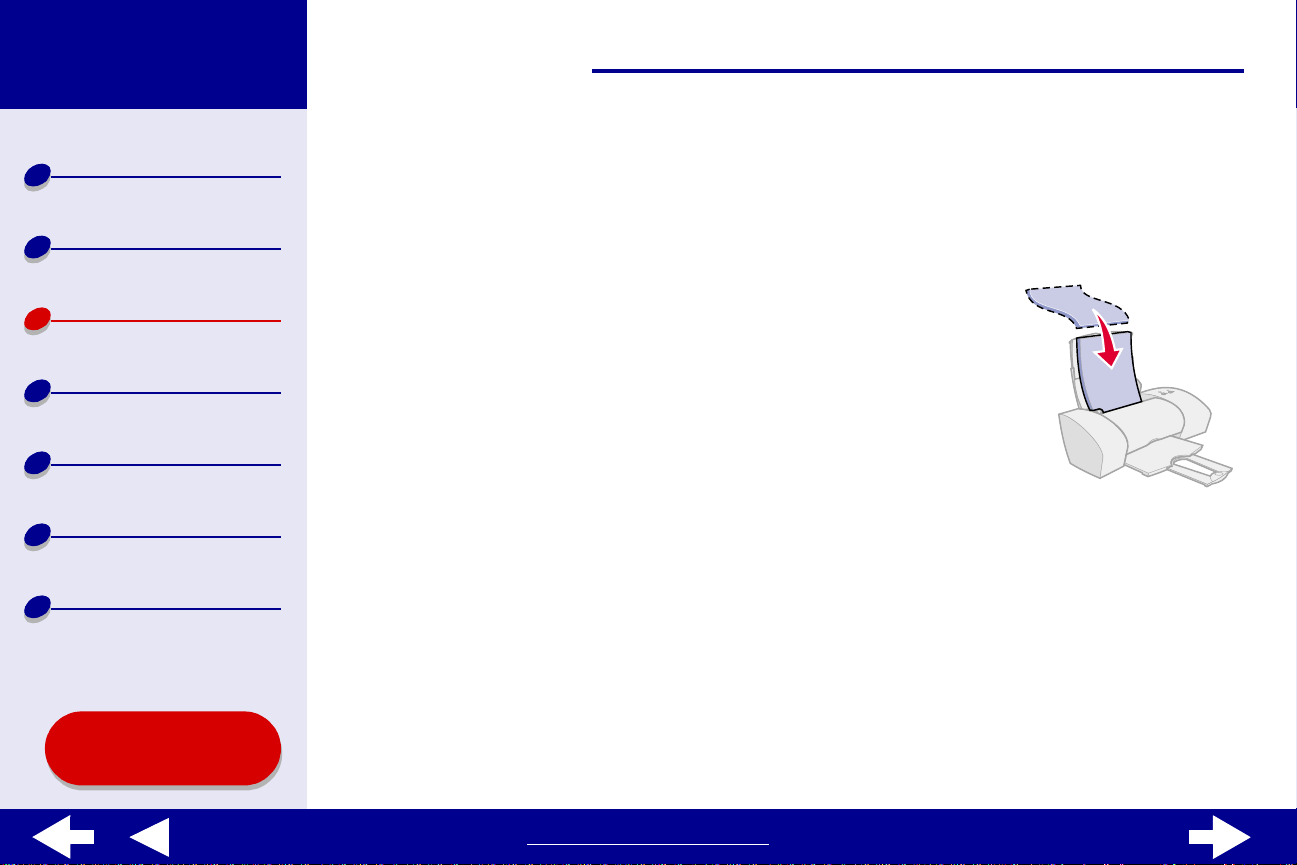
Lexmark Z25
Lexmark Z35
23Utskriftsideer
Skriveroversikt
Generell utskrift
Utskriftsideer
Vedlikehold
Feilsøking
Merknader
Stikkordregister
Skrive ut på Premium-papir (bestrøket)
Du kan legge i opptil 100 ark med Premium-papir (bestrøket), avhengig av tykkelsen på
papiret.
Trinn 1: Legg i Premium-papir (bestrøket)
•
Hvis det fulgte instruksjoner med papiret, må du lese dem
nøye.
•
Kontrol ler at papiret ikke er brukt eller ødelagt.
•
Kontrol ler at utskriftssiden ve nder mot deg.
•
Legg i papiret loddrett inntil høyre side av papirstøtten.
Merk: Ikke trykk papiret for langt ned i skriveren.
•
Skyv papirskinnen inntil den venstre kanten av papiret.
Bruke denne
håndboken...
www.lexmark.com
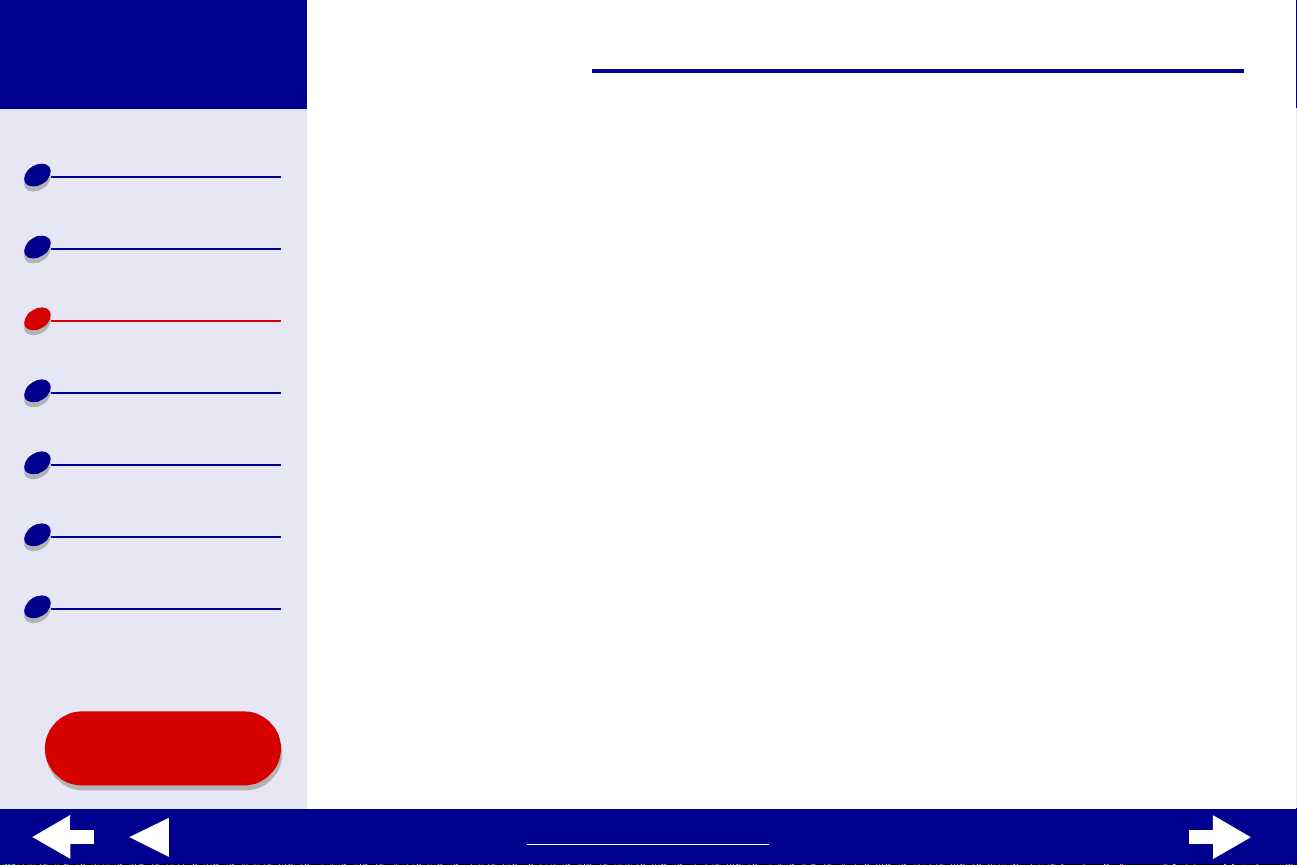
Lexmark Z25
Lexmark Z35
24Utskriftsideer
Skriveroversikt
Generell utskrift
Utskriftsideer
Vedlikehold
Feilsøking
Merknader
Stikkordregister
Trinn 2:Tilpass utskrif t s inn st i lli ngene
Hvis du vil ha hjelp, se Lære mer om skriverprogramvaren.
1
Velge papirstørrelse og retning:
a
Velg Sideoppsett på Arkiv-menyen i programmet .
b
Velg Lexmark Z25-Z35 på menyen Format for.
c
Velg Sideattributter på menyen Innstillinger.
d
Velg papirstørrelsen for dokumentet på menyen Papirstørrelse.
e
Velg Stående, Liggende eller Omvendt li ggende som papirretning.
f
Klikk på OK.
2
Velge papirtype og utskriftskvalitet:
a
Velg Skriv ut på Arkiv-menyen i programmet.
b
Velg Lexmark Z25-Z35 på skrivermenyen.
c
Velg Kvalitet og materiale på menyen øverst til venstre.
Bruke denne
håndboken...
www.lexmark.com
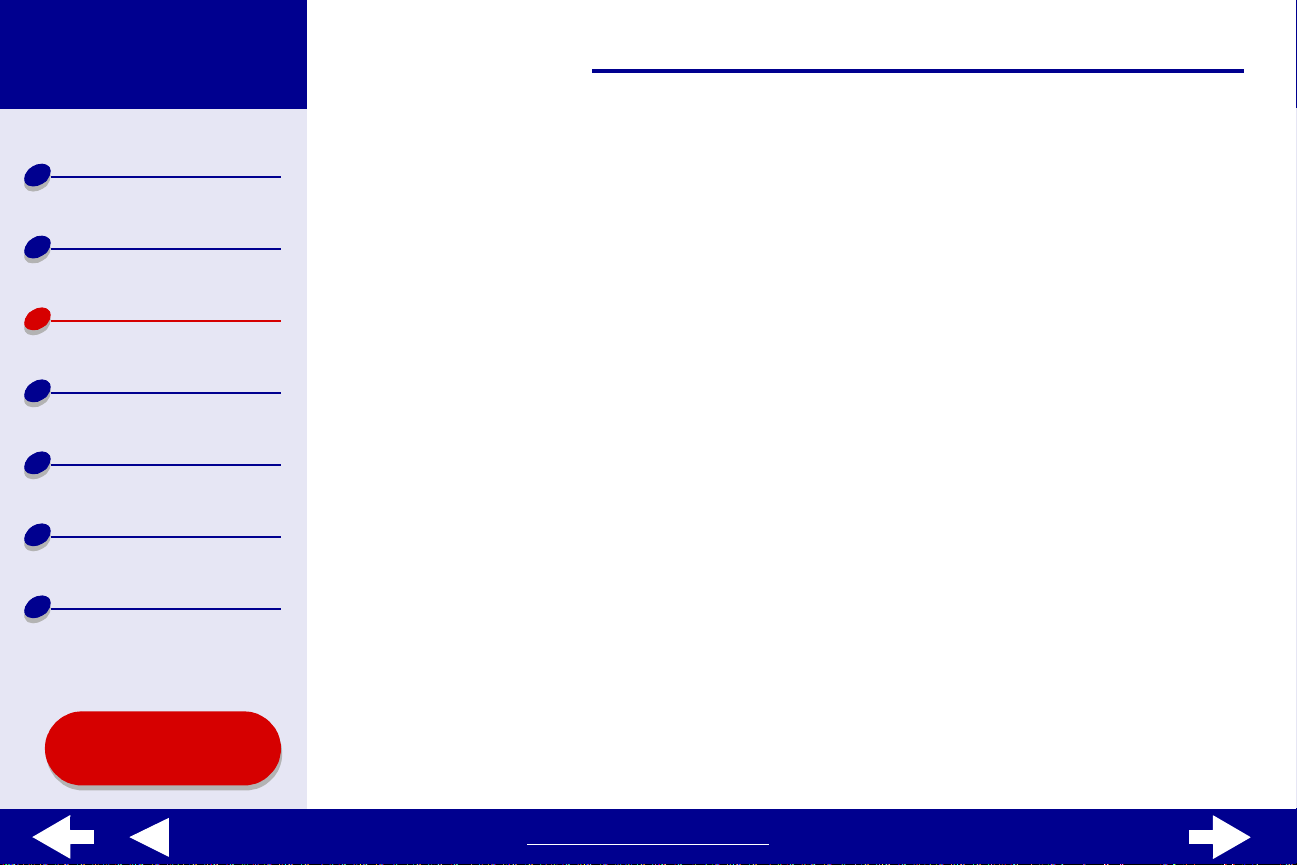
Lexmark Z25
Lexmark Z35
Skriveroversikt
d
Velg Bestrøket på menyen Papirtype.
e
Velg Bedre eller Best under Utskriftskvalitet.
25Utskriftsideer
Generell utskrift
Utskriftsideer
Vedlikehold
Feilsøking
Merknader
Stikkordregister
Bruke denne
håndboken...
Merk: Innstillinger for bedre utskriftskv alitet gir dokumenter med bedre kvalitet,
men kan ta lenger tid å skrive ut.
Trinn 3:Skriv ut dokumentet
Klikk på Skriv ut.
Merk: Du kan ha opptil 25 ark med Premium-papir i utskuff en. Hvis du skal skriv e
ut mer enn 25 sider, må du fjerne de første 25 arkene fra utskuffen før du
fortsetter utskriften.
www.lexmark.com
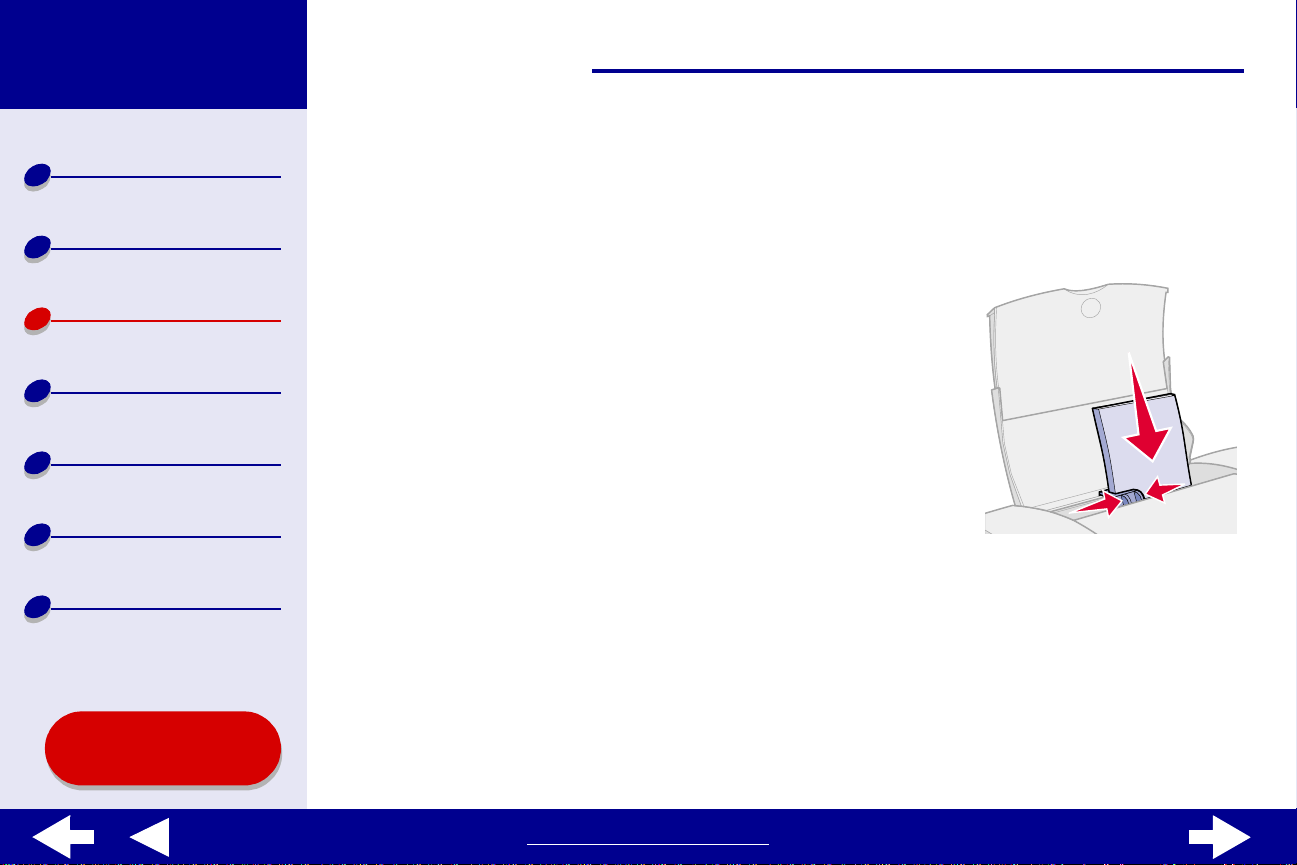
Lexmark Z25
Lexmark Z35
26Utskriftsideer
Skriveroversikt
Generell utskrift
Utskriftsideer
Vedlikehold
Feilsøking
Merknader
Stikkordregister
Skrive ut kort
Du kan legge opptil 10 gratulasjonskort, kartotekkort, fotokort eller postkort i arkmateren,
avhengig av ty kkelsen på kortene.
Trinn 1:Legg i kortene
•
Hvis det fulgte instruksjoner med kortene, må du lese
dem nøye.
•
Kontrol ler at kortene ikke er brukt eller ødelagt.
•
Kontrol ler at utskriftssiden ve nder mot deg.
•
Legg i kortene loddrett inntil høyre side av papirstøtten.
Merk: Ikke trykk kortene for langt ned i skriveren.
•
Skyv papirskinnen inntil den venstre kanten av kortene.
Bruke denne
håndboken...
www.lexmark.com
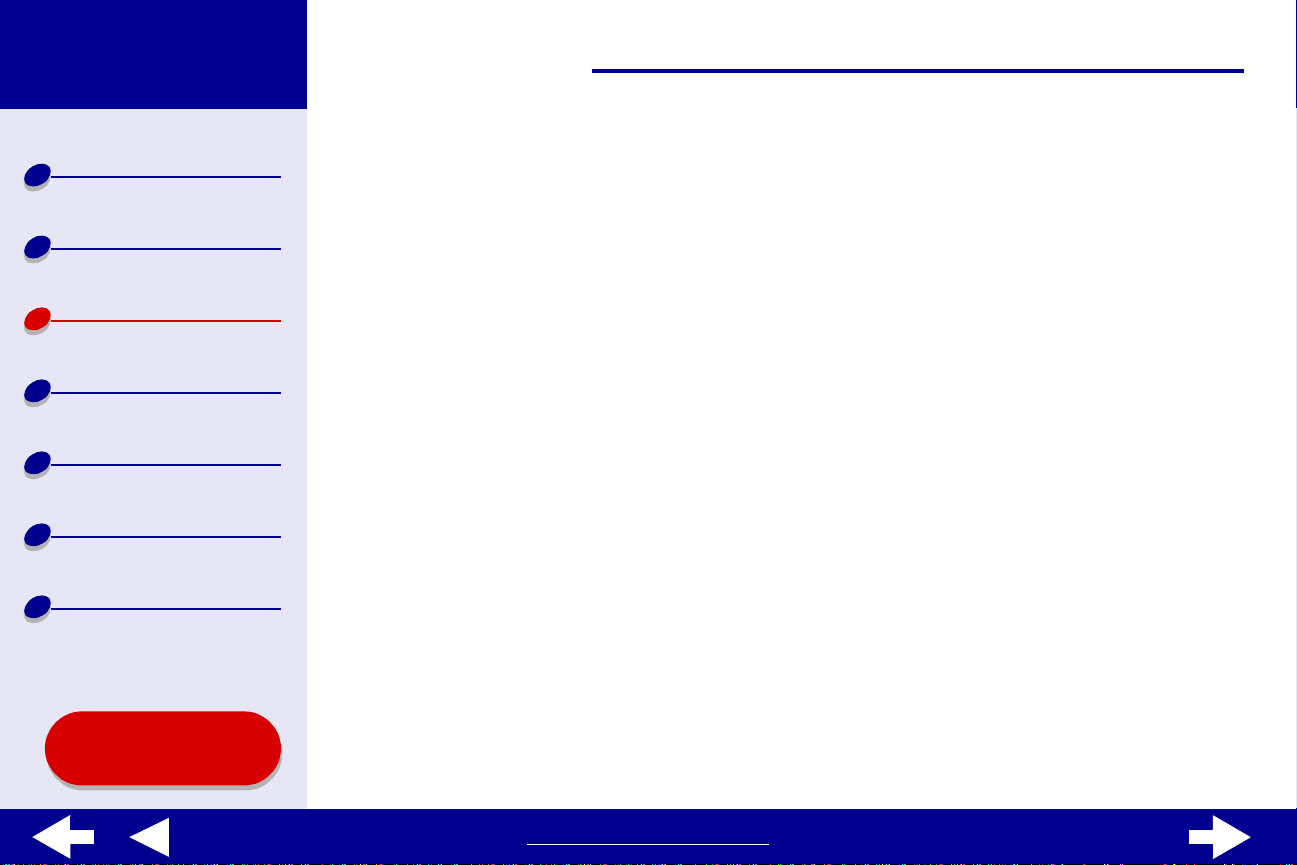
Lexmark Z25
Lexmark Z35
27Utskriftsideer
Skriveroversikt
Generell utskrift
Utskriftsideer
Vedlikehold
Feilsøking
Merknader
Stikkordregister
Trinn 2:Tilpass skriv e rinnstillinge ne
Hvis du vil ha hjelp, se Lære mer om skriverprogramvaren.
1
Velge papirstørrelse og retning:
a
Velg Sideoppsett på Arkiv-menyen i programmet .
b
Velg Lexmark Z25-Z35 på menyen Format for.
c
Velg Sideattributter på menyen Innstillinger.
d
Velg kortstørrelsen f or dokumentet på menyen Papirstørrelse.
e
Velg Stående, Liggende eller Omvendt li ggende som papirretning.
f
Klikk på OK.
2
Velge utskriftskvalitet og papirtype:
a
Velg Skriv ut på Arkiv-menyen i programmet.
b
Velg Lexmark Z25-Z35 på skrivermenyen.
Bruke denne
håndboken...
www.lexmark.com
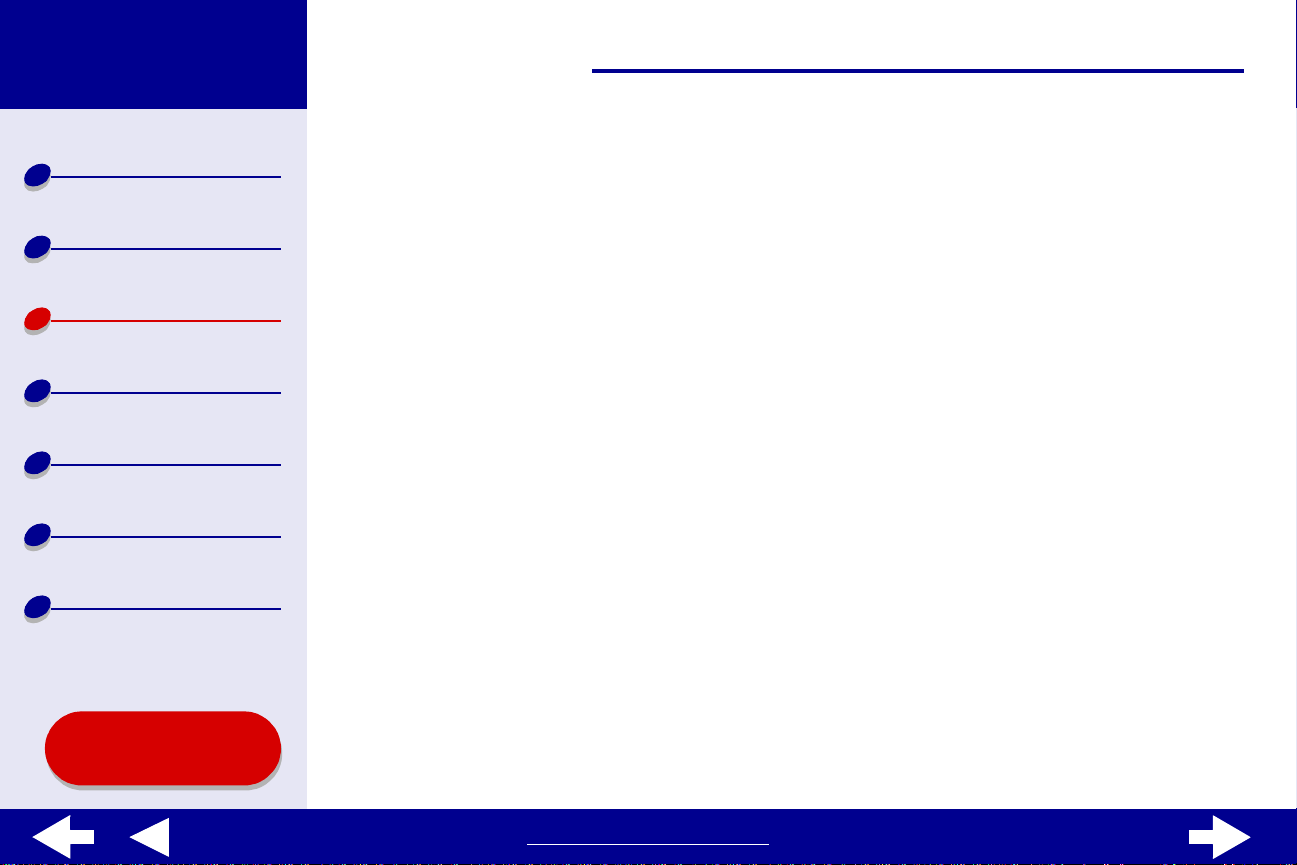
Lexmark Z25
Lexmark Z35
Skriveroversikt
Generell utskrift
Utskriftsideer
Vedlikehold
Feilsøking
c
Velg Kvalitet og materiale på menyen øverst til venstre.
d
Velg:
–
Papirtypen Glanset papir/fotopapir for fotokort eller Vanlig for andre typer kort.
–
Bedre eller Best utskriftskv alit et f or f otok ort og gratulas jonsk ort, eller Normal for
andre korttyper.
Merk: Innstillinger for bedre utskriftskv alitet gir dokumenter med bedre kvalitet,
men kan ta lenger tid å skrive ut.
Trinn 3:Skriv ut kortene
Klikk på Skriv ut.
28Utskriftsideer
Merknader
Stikkordregister
Bruke denne
håndboken...
Merk: Ta bort hvert kort etter hvert som de kommer ut av skriveren, og la dem
tørke før du legger dem i bunker.
www.lexmark.com
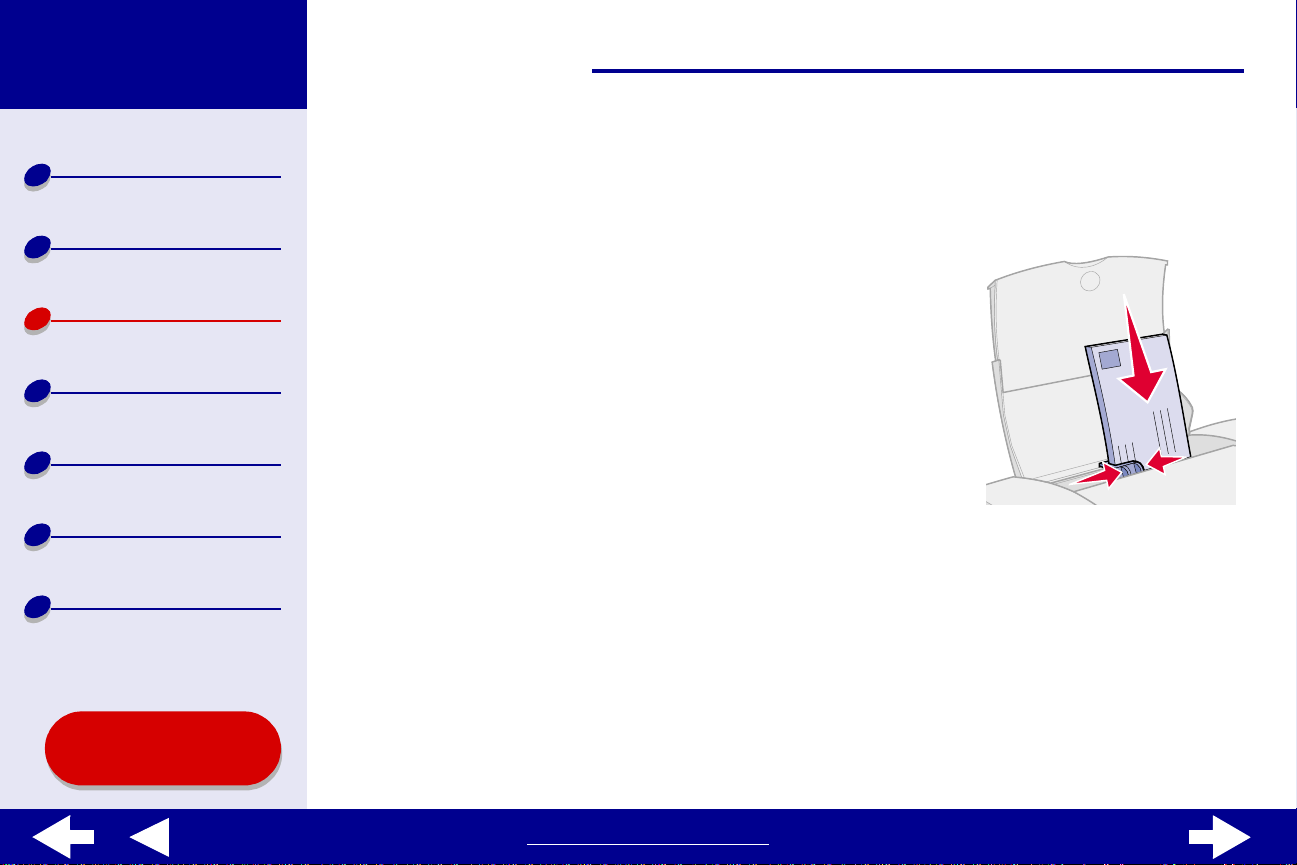
Lexmark Z25
Lexmark Z35
29Utskriftsideer
Skriveroversikt
Generell utskrift
Utskriftsideer
Vedlikehold
Feilsøking
Merknader
Stikkordregister
Skrive ut på konvolutter
Du kan legge i opptil 10 konvolutter, avhengig av tykkelsen på konvoluttene.
Trinn 1:Legg i konvoluttene
Merk: Ikke bruk konvolutter med hull, vinduer,
preging, metallspenner, sløyfer eller
metallbånd som kan brettes.
•
Kontrol ler at konvoluttene ikke er brukt eller ødelagt.
•
Kontrol ler at utskriftssiden ve nder mot deg.
•
Kontrol ler at frimerkehjørnet er oppe til venstre.
•
Legg i konvoluttene loddrett inntil høyre side av papirstøtten.
Merk: Ikke trykk konvoluttene for langt ned i skriveren.
•
Skyv papirskinnen inntil den venstre kanten av konvoluttene.
Bruke denne
håndboken...
www.lexmark.com
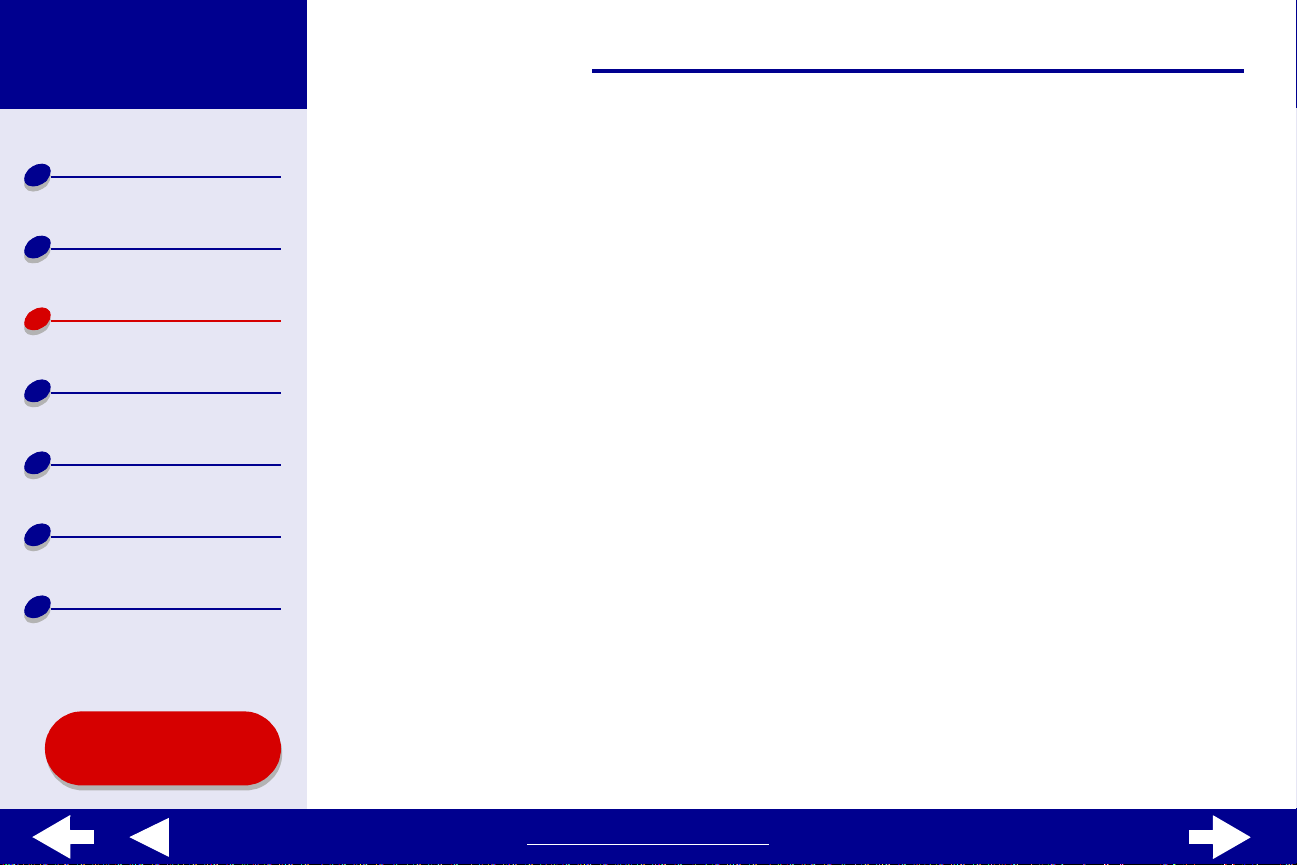
Lexmark Z25
Lexmark Z35
30Utskriftsideer
Skriveroversikt
Generell utskrift
Utskriftsideer
Vedlikehold
Feilsøking
Merknader
Stikkordregister
Trinn 2: Tilpasse utskriftsinnstillingene
Hvis du vil ha hjelp, se Lære mer om skriverprogramvaren.
1
Velge konvoluttstørrelse og retning:
a
Velg Sideoppsett på Arkiv-menyen i programmet .
b
Velg Lexmark Z25-Z35 på menyen Format for.
c
Velg Sideattributter på menyen Innstillinger.
d
Velg Papirstørrelse for å angi riktig konvoluttstørrelse.
e
Velg Liggende.
Merk: Mange programmer er utviklet til å overstyre konvoluttinnstillingene i
Sideoppsett. Kontroller at du også har valgt Liggende i programmet.
f
Klikk på OK.
2
Velge utskriftskvalitet og papirtype:
a
Velg Skriv ut på Arkiv-menyen i programmet.
b
Velg Lexmark Z25-Z35 på skrivermenyen.
Bruke denne
håndboken...
www.lexmark.com
